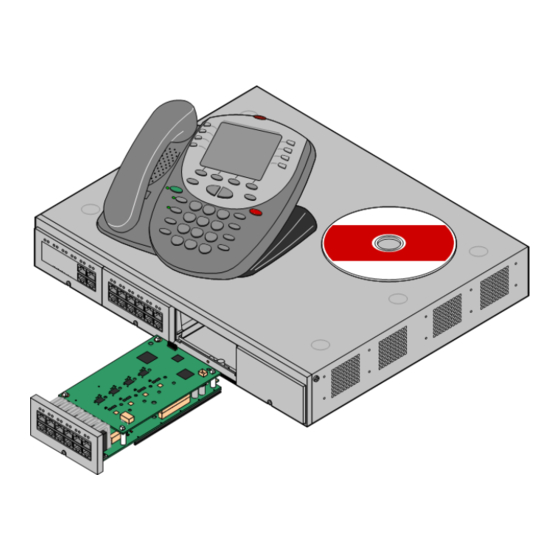
Resumen de contenidos para Avaya IP Office 7.0
- Página 1 IP Office 7.0 IP Office Standard Version Instalación 15-601042 Issue 23a - (06/10/2011)
- Página 2 Renuncia relativa a los enlaces o vínculos Avaya Inc. no asume ninguna responsabilidad por el contenido o la fiabilidad de ningún sitio web vinculado y al que se haga referencia en esta documentación. Avaya tampoco respalda necesariamente los productos, servicios o información que éstos describen u ofrecen.
-
Página 3: Tabla De Contenido
6.10.2 Habilitación de SNMP y soporte para 4.3 Desembalaje ..............75 sondeo ................147 4.4 Preparación de tarjeta SD ..............76 6.10.3 Habilitación de envío de trampas SNMP ................147 IP Office Standard Version Instalación Página 3 IP Office 7.0 15-601042 Número 23a (06/10/2011) - Página 4 9.11.12 3616 ................290 9.3.1 Tarjeta de expansión de cuatro puertos ................216 9.11.13 3620 ................291 9.3.2 Teléfono analógico ................217 9.11.14 3626 ................292 IP Office Standard Version Instalación Página 4 IP Office 7.0 15-601042 Número 23a (06/10/2011)
- Página 5 9.17.1 Licencias de edición del sistema ................409 9.11.71 T7208 ................351 9.17.2 Licencias para troncales ................411 9.11.72 T7316 ................352 9.17.3 Licencias para teléfonos/extremos ................411 IP Office Standard Version Instalación Página 5 IP Office 7.0 15-601042 Número 23a (06/10/2011)
- Página 6 ................430 10.7.5 Nueva Zelanda ................430 10.7.6 Notificación de la FCC ................431 10.7.7 Cumplimiento de las normas de la FCC ................433 Index ................435 IP Office Standard Version Instalación Página 6 IP Office 7.0 15-601042 Número 23a (06/10/2011)
-
Página 7: Panorama General Del Sistema
Capítulo 1. Panorama general del sistema IP Office Standard Version Instalación Página 7 IP Office 7.0 15-601042 Número 23a (06/10/2011) - Página 9 1. Panorama general del sistema Esta documentación tiene como objetivo asistirle con la instalación de los componentes nucleares de un sistema telefónico Avaya en modo IP Office -- Versión estándar . Describe los componentes y factores que deben considerar para la instalación.
-
Página 10: Documentación Adicional
únicamente. Los artículos disponibles en cualquier localidad en específico deben confirmarse en la lista de precios local de Avaya IP Office para dicha localidad. La lista de precios local puede incluir también artículos adicionales relativos a los requerimientos de instalación para dicho lugar. -
Página 11: Modos De Ip Office
4. Los sistemas en modos distintos a IP Office -- Versión estándar están limitados a 12 canales BRI, independientemente del hardware BRI instalado. 5. La capacidad depende de las licencias, los recursos de compresión de voz y el ancho de banda disponibles. IP Office Standard Version Instalación Página 11 IP Office 7.0 15-601042 Número 23a (06/10/2011) -
Página 12: Resumen Del Soporte Técnico De Hardware
6. Los modos IP Office Essential Edition - Versión PARTNER® , IP Office Essential Edition - Versión Norstar y IP Office Essential Edition - Quick Version admiten solamente una tarjeta PRI de puerto único. IP Office Standard Version Instalación Página 12 IP Office 7.0 15-601042 Número 23a (06/10/2011) - Página 13 Panorama general del sistema: Modos de IP Office IP Office Standard Version Instalación Página 13 IP Office 7.0 15-601042 Número 23a (06/10/2011)
-
Página 14: Resumen Del Soporte Técnico De Funciones
Árabe Acceso a la Nombre de usuario Administrator Administrator Administrator Administrator configuración Contraseña password password password Administrator predeterminada Contraseña predeterminada para password password password password actualizaciones IP Office Standard Version Instalación Página 14 IP Office 7.0 15-601042 Número 23a (06/10/2011) -
Página 15: Unidades De Control
Llave de funciones de tarjeta inteligente. Incluye un conmutador LAN con dos puertos Ethernet (Capa 3) en la parte posterior. IP Office Standard Version Instalación Página 15 IP Office 7.0 15-601042 Número 23a (06/10/2011) -
Página 16: Componentes De Sistema Ip500V2
Las unidades de control IP500v2 emplean una tarjeta SD Avaya colocada en las ranuras en la parte trasera de la unidad de control. Esta tarjeta también proporciona soporte de correo de voz integrado y almacenamiento para los archivos de software del sistema. - Página 17 Los sistemas · IP Office Phone son compatibles con una variedad de teléfonos digitales e IP de Avaya, además de teléfonos analógicos. · DVD de aplicación Puede ordenar las aplicaciones de IP Office, disponibles en varios discos DVD. Además, puede descargarlos de la sección IP Office en el sitio Web de soporte técnico Avaya...
-
Página 18: Componentes De Sistema Ip500 Office
Cada licencia es una cadena de texto única de 32 caracteres con base en la función que se desea activar y el número de serie del candado de Clave de funciones instalado en el sistema. IP Office Standard Version Instalación Página 18 IP Office 7.0 15-601042 Número 23a (06/10/2011) - Página 19 Los sistemas · IP Office Phone son compatibles con una variedad de teléfonos digitales e IP de Avaya, además de teléfonos analógicos. · DVD de aplicación Puede ordenar las aplicaciones de IP Office, disponibles en varios discos DVD. Además, puede descargarlos de la sección IP Office en el sitio Web de soporte técnico Avaya...
-
Página 20: Tarjetas De La Unidad De Control
Tarjeta de estación digital TCM8 IP500 Esta tarjeta proporciona ocho puertos 8 TCM (estación digital) para la conexión de los teléfonos 4100, 7400, serie M y serie T de Avaya. · La tarjeta puede equiparse con una tarjeta auxiliar de troncales... -
Página 21: Tarjeta Base De Vcm Ip500
Norstar y IP Office Essential Edition - Quick Version están limitados a un máximo de 12 canales BRI mediante el uso de la tarjeta combinada BRI y/o tarjetas auxiliares de troncales BRI. IP Office Standard Version Instalación Página 21 IP Office 7.0 15-601042 Número 23a (06/10/2011) - Página 22 7 y 9 se conectan al puerto de troncales analógicas 12. Sin embargo, durante la operación normal los puertos analógicos 7 y 8 no son utilizables. IP Office Standard Version Instalación Página 22 IP Office 7.0 15-601042 Número 23a (06/10/2011)
-
Página 23: Tarjetas De Troncales Ip500
To al modo So. Este modo requiere de resistores de terminal adicionales y una conexión de cables cruzados ISDN, consulte la sección Puerto BRI (So) IP Office Standard Version Instalación Página 23 IP Office 7.0 15-601042 Número 23a (06/10/2011) - Página 24 Norstar y IP Office Essential Edition - Quick Version están limitados a un máximo de 12 canales BRI mediante el uso de la tarjeta combinada BRI y/o tarjetas auxiliares de troncales BRI. IP Office Standard Version Instalación Página 24 IP Office 7.0 15-601042 Número 23a (06/10/2011)
-
Página 25: Tarjetas De Troncales Ip400
Idénticas a las tarjetas PRI individuales descritas anteriormente, pero admiten la conexión de dos troncales PRI. En la unidad de control IP406 V2, compatible únicamente en la Ranura A. IP Office Standard Version Instalación Página 25 IP Office 7.0 15-601042 Número 23a (06/10/2011) -
Página 26: Otras Tarjetas
· Los sistemas IP Office que han descargado un archivo de música interno o para espera pueden crear una copia de seguridad y restaurar la música en espera desde cualquier tarjeta de memoria. · Puede utilizar tarjetas que no son de fabricación de Avaya para el almacenamiento de archivos, pero no son compatibles con el Correo de voz integrado. -
Página 27: Módulos De Expansión Externos
Teléfono analógico Phone 16 IPO 500 Todos 700449507 Phone 30 IPO 500 Todos 700426224 Otros Troncal analógica 16 IP500 700449473 IPO 500 BRI So8 Todos 700449515 IP Office Standard Version Instalación Página 27 IP Office 7.0 15-601042 Número 23a (06/10/2011) -
Página 28: Módulos De Expansión Externos Ip400
IP400 Phone 30 V2 Todos 700359912 IP400 Phone 8 Todos 700184773 IP400 Phone 16 Todos 700184781 IP400 Phone 30 Todos 700184799 S0 (BRI) IP400 So8 Todos 700185077 IP Office Standard Version Instalación Página 28 IP Office 7.0 15-601042 Número 23a (06/10/2011) -
Página 29: Conexión De Módulos De Expansión Externos
(6'6") en vez del cable azul estándar. La tarjeta IP500 4-Port Expansion contiene cuatro cables amarillos. IP Office Standard Version Instalación Página 29 IP Office 7.0 15-601042 Número 23a (06/10/2011) -
Página 30: Módulos De Expansión Externos Ip500
Módulo de estación digital IP500 · Dependiendo de la variante, proporciona entre 16 y 30 puertos adicionales para teléfonos digitales Avaya DS compatibles. Módulo de Estación Digital A IP500 · Dependiendo de la variante, proporciona entre 16 y 30 puertos adicionales para teléfonos digitales Avaya TCM compatibles. - Página 31 · En los modos IP Office Essential Edition - Versión PARTNER® , IP Office Essential Edition - Versión Norstar y IP Office Essential Edition - Quick Version, sólo se admite un módulo de troncales analógicas. IP Office Standard Version Instalación Página 31 IP Office 7.0 15-601042 Número 23a (06/10/2011)
-
Página 32: Módulos De Expansión Externos Ip400
Módulo de estación digital IP400 · Dependiendo de la variante, proporciona entre 16 y 30 puertos adicionales para teléfonos digitales Avaya compatibles. Este módulo ha sido reemplazado por el módulo Digital Station V2. Módulo de estación digital V2 IP400 ·... - Página 33 Panorama general del sistema: Módulos de expansión externos Módulo IP400 So8 · Proporciona ocho puertos BRI-So ETSI para conectar dispositivos ISDN. Esta unidad no está diseñada para admitir troncales BRI. IP Office Standard Version Instalación Página 33 IP Office 7.0 15-601042 Número 23a (06/10/2011)
-
Página 34: Suministros Y Cables De Energía
(2 Watts). · Los teléfonos IP Avaya pueden utilizar suministros de energía sobre Ethernet (PoE) tipo IEEE 802.3af. Consulte el Manual de instalación de teléfonos IP de IP Office para obtener la información completa. -
Página 35: Cables De Suministro De Energía
Norte, Centro y Sudamérica. Corea. 700254519 *Las unidades más antiguas incluían una unidad PSU de 40W sin conexión a tierra y requería un cable de energía IEC60320 C7. IP Office Standard Version Instalación Página 35 IP Office 7.0 15-601042 Número 23a (06/10/2011) -
Página 36: Suministro De Energía De Respaldo
Mid Span PSU - 12/24 ports So8 Module · The 1151D2 power supply unit for Avaya H.323 IP phones includes a backup battery. This typically provides 15 minutes backup at maximum load (20 Watts) and up to 8 hours at light load (2 Watts). -
Página 37: Cableado Y Cables
Sin embargo, esta práctica no se recomienda ni es admisible, ya que la unión de conexión no es completamente positiva y puede desconectarse fácilmente. Para este tipo de conexiones, existe un cable con terminales tipo RJ45 a RJ11 disponible. IP Office Standard Version Instalación Página 37 IP Office 7.0 15-601042 Número 23a (06/10/2011) -
Página 38: Cables De Ip Office Standard
Cables de IP Office Standard Los siguientes son los tipos de cables estándar de Avaya, disponibles para el uso en sistemas IP Office. La longitud máxima aplica también cuando el cable estándar de Avaya es reemplazado por un cable alternativo. -
Página 39: Puesta A Tierra
· En la República de Sudáfrica, en todos los módulos de expansión externos de troncales analógicas (ATM16) y en cualquier unidad de control que contenga tarjetas de troncales analógicas (ATM4/ATM4U). IP Office Standard Version Instalación Página 39 IP Office 7.0 15-601042 Número 23a (06/10/2011) -
Página 40: Protección Contra Rayos/Conexiones Fuera Del Edificio
· La conexión entre edificios debe realizarse con Módulo de expansión externo (Este dispositivo era llamado ductos aterrizados, preferiblemente bajo tierra. El anteriormente 146E de Avaya. cable no debe estar expuesto al exterior en ningún punto. Extensiones de teléfonos Ninguno No admitida actualmente. -
Página 41: Montaje De Pared Y En Bastidor
IP500v2 únicamente. No proporciona enrutamiento para los cables y requiere que la unidad de control se instale con las ranuras de la tarjeta en la base orientadas únicamente hacia la derecha. IP Office Standard Version Instalación Página 41 IP Office 7.0 15-601042 Número 23a (06/10/2011) -
Página 42: Kit De Montaje En Bastidor Ip500
Debe utilizar este kit cuando se utilizan más de tres cajas de protección, y admite un máximo de 16 cajas de protección para un solo módulo de expansión externo. IP Office Standard Version Instalación Página 42 IP Office 7.0 15-601042 Número 23a (06/10/2011) -
Página 43: Licencias Y Llave De Activación De Funciones
1.9 Licencias y llave de activación de funciones Se necesita una llave de funciones para activar las funciones con licencia. Tarjeta SD del sistema IP500v2 Avaya · Se inserta en la ranura System en la parte trasera de la unidad de control IP500v2. Esta tarjeta es necesaria aunque no se utilice ninguna licencia de IP Office. -
Página 44: Teléfonos Ip Office
Los teléfonos IP (SIP y H323) se conectan al sistema de IP Office mediante el puerto LAN o WAN RJ45. Estos dispositivos requieren una licencia para terminales IP Avaya y recursos de compresión de voz. No son compatibles con los modos IP Office Essential Edition - Versión PARTNER®... - Página 45 1120E: 1140E: · Serie 1200: 1220 1230 · Softphone: Aplicación Avaya IP Office SIP Softphone. Teléfonos analógicos Los teléfonos y dispositivos analógicos se conectan a los puertos TELÉFONO en el sistema de IP Office. Sin embargo, debido a la gran variedad de teléfonos y dispositivos analógicos disponibles, no ofrecemos garantía de su funcionamiento.
-
Página 46: Voip
· Es obligatorio realizar una evaluación de red para todos los sistemas que emplean VoIP. Para la solución de problemas con VoIP, Avaya puede solicitar acceso a los resultados de la evaluación de red y puede rehusar proporcionar el soporte técnico si estos no están disponibles o no son satisfactorios. -
Página 47: Canales De Compresión De Voz
Recursos aparece el número del canal en uso. También muestra la frecuencia con la que han ocurrido insuficientes canales disponibles, y la última vez que ocurrió este evento. IP Office Standard Version Instalación Página 47 IP Office 7.0 15-601042 Número 23a (06/10/2011) - Página 48 En las tarjetas VCM IP500, el nivel de uso del canal también es indicado por las luces LED (1 a 8) en la parte delantera de la tarjeta VCM IP500 IP Office Standard Version Instalación Página 48 IP Office 7.0 15-601042 Número 23a (06/10/2011)
-
Página 49: Localidades De País Compatibles
Las localidades compatibles con el modo IP Office Essential Edition - Versión Norstar son: · Bahréin · Marruecos · Qatar · Turquía · Egipto · Omán · Arabia Saudita · Emiratos Árabes Unidos. · Kuwait · Pakistán · Sudáfrica IP Office Standard Version Instalación Página 49 IP Office 7.0 15-601042 Número 23a (06/10/2011) -
Página 50: Aplicaciones De Software Ip Office
Voicemail Pro, excepto por el húngaro. · Está permitido realizar copias de los DVD de Avaya IP Office DVD mencionados arriba. Sin embargo, es necesario conservar su contenido intacto, sin alteraciones, modificaciones ni adiciones. Avaya no admite responsabilidad alguna por daños o problemas que pudieran surgir del uso de dichas copias. -
Página 51: Aplicaciones Para Usuarios
Phone Manager · Phone Manager permite al usuario controlar y monitorear su propio teléfono desde la PC. En teléfonos Avaya que admiten la operación con manes libres, se puede utilizar Phone Manager para realizar y responder llamadas. Durante el uso, Phone Manager registra los detalles de las llamadas realizadas, respondidas y perdidas. También se puede configurar para mostrar el estado de otros usuarios del sistema. -
Página 52: Aplicaciones Para Registro De Llamadas
(típicamente cada llamada tiene dos puntos de terminación, pero en algunas circunstancias puede haber más, como en llamadas en conferencia o llamadas intrusas). IP Office Standard Version Instalación Página 52 IP Office 7.0 15-601042 Número 23a (06/10/2011) -
Página 53: Capacitación
· Éste es el sitio Web oficial de todos los Socios de Negocios Avaya . Este sitio requiere del registro de un nombre y contraseña de usuario. Una vez que ha obtenido acceso, puede personalizar individualmente el portal del sitio para los productos y tipos de información que desea ver y sobre los que desea recibir notificaciones por correo... -
Página 54: Puertos De Emergencia Y Para Cortes De Energía
En todos los casos, esto sólo funciona con troncales analógicas de arranque por bucle. Todos los teléfonos conectados a estos puertos deben estar correctamente marcados como extensiones para cortes de energía y de acuerdo con los requisito legales nacionales y locales. IP Office Standard Version Instalación Página 54 IP Office 7.0 15-601042 Número 23a (06/10/2011) -
Página 55: Requerimientos De Instalación
Capítulo 2. Requerimientos de instalación IP Office Standard Version Instalación Página 55 IP Office 7.0 15-601042 Número 23a (06/10/2011) -
Página 56: Requerimientos Ambientales
3. La orientación de la unidad debe ser como se muestra en la sección referente a Montaje en pared IP500 4. Deben utilizarse los kits de montaje en pared de Avaya. INSTRUCCIONES DE SEGURIDAD IMPORTANTES Cuando utiliza el equipo telefónico, debe siempre seguir las precauciones básicas de seguridad para disminuir el riesgo de incendios, choques eléctricos y lesiones personales, incluyendo las siguientes:... -
Página 57: Requisitos De Espacio
éste cerca de una conexión de corriente. IP Office Standard Version Instalación Página 57 IP Office 7.0 15-601042 Número 23a (06/10/2011) -
Página 58: Unidades De Control Ip500 Y Ip500V2
Las ranuras para ventilación en la parte posterior y los costados de la unidad no deben quedar cubiertos ni obstruidos. 2.2.2 Módulos de expansión externos Las dimensiones siguientes aplican a todos los módulos de expansión externos de IP Office. IP Office Standard Version Instalación Página 58 IP Office 7.0 15-601042 Número 23a (06/10/2011) -
Página 59: Montaje En Pared
IP500v2 únicamente. No proporciona enrutamiento para los cables y requiere que la unidad de control se instale con las ranuras de la tarjeta en la base orientadas únicamente hacia la derecha. IP Office Standard Version Instalación Página 59 IP Office 7.0 15-601042 Número 23a (06/10/2011) - Página 60 Kit montaje en pared V2 Kit montaje en pared V1 IP Office Standard Version Instalación Página 60 IP Office 7.0 15-601042 Número 23a (06/10/2011)
-
Página 61: Requisitos De Espacio Para Montaje En Bastidor
Debe utilizar este kit cuando se utilizan más de tres cajas de protección, y admite un máximo de 16 cajas de protección para un solo módulo de expansión externo. IP Office Standard Version Instalación Página 61 IP Office 7.0 15-601042 Número 23a (06/10/2011) -
Página 62: Posicionamiento De Módulos En Bastidor
(6'6") en vez del cable azul estándar. La tarjeta IP500 4-Port Expansion contiene cuatro cables amarillos. IP Office Standard Version Instalación Página 62 IP Office 7.0 15-601042 Número 23a (06/10/2011) -
Página 63: Software De Administración Ip Office
Capítulo 3. Software de administración IP Office IP Office Standard Version Instalación Página 63 IP Office 7.0 15-601042 Número 23a (06/10/2011) - Página 64 Sin embargo, todos los técnicos a cargo de la instalación y mantenimiento de IP Office deben saber cómo ejecutar Monitor cuando sea necesario, ya que Avaya puede solicitar copias de los trazos de Monitor para resolver problemas de soporte técnico.
-
Página 65: Instalación De Las Aplicaciones Admin
Requisitos · o DVD para Usuario/Administrador (700500928) IP Office Versión 7.0 En forma alternativa, puede descargar la suite de IP Office Administrator Applications del sitio de soporte de Avaya (http://support.avaya.com). · o Requisitos de PC Windows Ésta debe cumplir con los requerimientos de las aplicaciones de administración que se deseen instalar. Las siguientes especificaciones son los requisitos mínimos para IP Office Manager. -
Página 66: Instalación De Las Aplicaciones Admin De Ip Office
10.Puede que sea necesario instalar los componentes de Windows .Net2. Si aparecen cuadros de diálogo para este proceso, siga las notificaciones para instalar .Net. 11.Si se le solicita, reinicie la PC. IP Office Standard Version Instalación Página 66 IP Office 7.0 15-601042 Número 23a (06/10/2011) -
Página 67: Conexión De La Pc De Instalación
IP de la PC Manager, como se realizó anteriormente. En este caso, ingrese exit y compruebe la conexión del cable. 5. Ahora puede iniciar Manager System Status System Monitor IP Office Standard Version Instalación Página 67 IP Office 7.0 15-601042 Número 23a (06/10/2011) -
Página 68: Inicio De Manager
Edition - Versión Norstar y IP Office Essential Edition - Quick Version, el nombre y contraseña predeterminados para el acceso a la configuración son Administrator y password. IP Office Standard Version Instalación Página 68 IP Office 7.0 15-601042 Número 23a (06/10/2011) -
Página 69: Inicio De System Status
Si selecciona esta opción, System Status intentará reconectarse con la misma configuración en caso de perder la conexión con IP Office. 3. Ingrese los detalles deseados para el sistema IP Office y haga clic en Iniciar sesión. IP Office Standard Version Instalación Página 69 IP Office 7.0 15-601042 Número 23a (06/10/2011) -
Página 70: Inicio De Monitor
Sin embargo, todos los técnicos a cargo de la instalación y mantenimiento de IP Office deben saber cómo ejecutar Monitor cuando sea necesario, ya que Avaya puede solicitar copias de los trazos de Monitor para resolver problemas de soporte técnico. -
Página 71: Instalación Ip500V2
Capítulo 4. Instalación IP500v2 IP Office Standard Version Instalación Página 71 IP Office 7.0 15-601042 Número 23a (06/10/2011) - Página 72 Los sistemas IP500v2 instalados en modo IP Office Essential Edition - Quick Version pueden cambiarse para operar en modo IP Office -- Versión estándar. Conexión de teléfonos · Conecte los teléfonos digitales Avaya. IP Office Standard Version Instalación Página 72 IP Office 7.0...
-
Página 73: Herramientas Y Equipo Requeridos
Edition - Quick Version 1. o Windows PC con la suite IP Office Admin instalada y puerto RJ45 Ethernet LAN. 2. o Lector de la tarjeta SD IP Office Standard Version Instalación Página 73 IP Office 7.0 15-601042 Número 23a (06/10/2011) -
Página 74: Documentación
Soporte técnico Avaya (http://support.avaya.com) · Contiene documentación y material de soporte adicional para los productos de Avaya, incluyendo IP Office. En el software, encontrará disponibles copias de las imágenes del CD IP Office, así como los archivos .bin actualizados del software nuclear. -
Página 75: Desembalaje
Instalación IP500v2: Documentación 4.3 Desembalaje Utilice el siguiente procedimiento para desempacar los equipos proporcionadas por Avaya o por un vendedor o distribuidor de Avaya. Información requerida · o Lista de verificación del equipo. Una lista de verificación de la instalación con las piezas y equipos ordenados para la instalación. -
Página 76: Preparación De Tarjeta Sd
Para poder utilizar la tarjeta en la ranura System SD de un sistema IP500v", esta tarjeta debe se una tarjeta de Clave de funciones Avaya SD. La tarjeta debe tener el formato correcto; sin embargo, no es necesario reformatear una tarjeta existente antes de reproducirla para actualizar su contenido. -
Página 77: Inserción De Un Archivo De Configuración Predeterminado
2. Vuelva a nombrar el archivo de configuración config.cfg. 3. Con ayuda de un lector de tarjeta, copie el archivo a la carpeta /system/primary en la tarjeta de memoria System SD. IP Office Standard Version Instalación Página 77 IP Office 7.0 15-601042 Número 23a (06/10/2011) -
Página 78: Creación De Un Archivo De Configuración
6. Edite la configuración para adaptarse a los requerimientos del cliente. Esto puede incluir importar información desde archivos CSV preparados previamente. 7. Cuando haya completado el proceso, seleccione Archivo | Guardar configuración como. IP Office Standard Version Instalación Página 78 IP Office 7.0 15-601042 Número 23a (06/10/2011) -
Página 79: Inserción De Un Archivo De Licencia
16 bit audio Canales 1 (mono) Tasa de la muestra de 8 kHz audio Formato de audio Longitud Hasta 90 segundos. 1. Renombrar archivo de música holdmusic.wav. IP Office Standard Version Instalación Página 79 IP Office 7.0 15-601042 Número 23a (06/10/2011) - Página 80 (hasta tres archivos adicionales), copie estos archivos a este mismo destino. El nombre de los archivos adicionales debe coincidir con los especificados en la configuración de sistema de IP Office. IP Office Standard Version Instalación Página 80 IP Office 7.0 15-601042 Número 23a (06/10/2011)
-
Página 81: Instalación De Tarjeta Ip500
· Asegúrese de utilizar las etiquetas incluidas para identificar la tarjeta instalada en la unidad de control. IP Office Standard Version Instalación Página 81 IP Office 7.0 15-601042 Número 23a (06/10/2011) -
Página 82: Preparación De La Tarjeta Auxiliar Ip500
9. La tarjeta auxiliar de troncales incluye un juego de etiquetas. Inserte la etiqueta apropiada en la parte delantera de la tarjeta base. IP Office Standard Version Instalación Página 82 IP Office 7.0 15-601042 Número 23a (06/10/2011) -
Página 83: Preparación De La Tarjeta Legada Ip500
6. Usando fuerza mínima y comprobando que los pins están en la posición correcta, empuje la tarjeta de troncales IP400 dentro de su bloque de conectores y los pilares de soporte. IP Office Standard Version Instalación Página 83 IP Office 7.0 15-601042 Número 23a (06/10/2011) -
Página 84: Inserción De La Tarjeta Ip500
5. Con ayuda de un destornillador de punta plana, sujete la tarjeta. IP Office Standard Version Instalación Página 84 IP Office 7.0 15-601042 Número 23a (06/10/2011) -
Página 85: Montaje En Pared
IP500v2 únicamente. No proporciona enrutamiento para los cables y requiere que la unidad de control se instale con las ranuras de la tarjeta en la base orientadas únicamente hacia la derecha. IP Office Standard Version Instalación Página 85 IP Office 7.0 15-601042 Número 23a (06/10/2011) -
Página 86: Kit Montaje En Pared V2
· Debe utilizar únicamente los tornillos incluidos en el kit de montaje para fijar la unidad de control a los soportes. · Se requiere una superficie de montaje adecuada de madera contrachapada de al menos 19 mm (0.75 pulg) de espesor. IP Office Standard Version Instalación Página 86 IP Office 7.0 15-601042 Número 23a (06/10/2011) -
Página 87: Proceso De Montaje En La Pared
Levante la unidad y coloque el soporte para pared. Los dos soportes metálicos en la parte de arriba de la unidad se enganchan sobre la parte superior del soporte de la pared. IP Office Standard Version Instalación Página 87 IP Office 7.0 15-601042 Número 23a (06/10/2011) - Página 88 6. Instale la unidad sobre el panel de la pared Utilizando los cuatro tornillos restantes incluidos con el kit, fije los soportes de las cubiertas a la superficie de madera. IP Office Standard Version Instalación Página 88 IP Office 7.0 15-601042 Número 23a (06/10/2011)
-
Página 89: Kit Montaje En Pared V1
· Los soportes deben instalarse como se muestra, con el soporte inferior más profundo en forma de bandeja en la parte inferior de la unidad de control instalada en la pared. IP Office Standard Version Instalación Página 89 IP Office 7.0 15-601042 Número 23a (06/10/2011) -
Página 90: Montaje En Bastidor
(por ejemplo, el uso de tiras de contactos). Debe utilizar únicamente los tornillos incluidos en el kit de montaje para fijar la unidad de control a los soportes. IP Office Standard Version Instalación Página 90 IP Office 7.0 15-601042 Número 23a (06/10/2011) - Página 91 Instalación IP500v2: Montaje en bastidor Solamente utilice los tornillos incluidos con el kit de montaje para sujetar los soportes a la unidad de control. · IP Office Standard Version Instalación Página 91 IP Office 7.0 15-601042 Número 23a (06/10/2011)
-
Página 92: Conexión De Módulos De Expansión Externos
Kit de montaje en bastidor (opcional). · o Kit de montaje en pared - Solamente para módulos de expansión externos IP500 (opcional). · o Etiquetas para distinguir los cables. IP Office Standard Version Instalación Página 92 IP Office 7.0 15-601042 Número 23a (06/10/2011) - Página 93 4. Conecte el cable de interconexión de la expansión del puerto EXPANSIÓN del módulo al puerto EXPANSIÓN en la unidad de control. Tome nota del puerto utilizado e incluya este dato en la etiqueta para el cable, así como otros registros del sistema. IP Office Standard Version Instalación Página 93 IP Office 7.0 15-601042 Número 23a (06/10/2011)
-
Página 94: Puesta A Tierra
En los módulos de expansión, el punto de tierra es un tornillo de 4 mm localizado del lado derecho o en la parte trasera del módulo. IP Office Standard Version Instalación Página 94 IP Office 7.0 15-601042 Número 23a (06/10/2011) - Página 95 (3mm) pueden servir con punto de conexión de tierra alternativo. Debe agregar una roldana dentada para asegurar un buen contacto. IP Office Standard Version Instalación Página 95 IP Office 7.0 15-601042 Número 23a (06/10/2011)
-
Página 96: Conexión De Red
· Los sistemas que operan en modo IP Office -- Versión estándar también pueden configurarse como un servidor DHCP. Pueden también configurarse para proporcionar DHCP solamente a los teléfonos Avaya IP y/o para acceder por medio de conexiones por marcación remotas. Las opciones de Servidor DHCP no son compatibles con los sistemas que se ejecutan en los modos IP Office Essential Edition - Versión PARTNER®... -
Página 97: Inicio Del Sistema
4.11 Inicio del sistema 1. Con la unidad de control IP500v2 apagada o desconectada de la energía, inserte la tarjeta Avaya System SD en la ranura System SD ubicada en la parte trasera de la unidad de control. · Compruebe que tiene la tarjeta correcta. -
Página 98: Comprobación De Las Luces Led
· Rojo con parpadeo verde (puerto 9) o Parpadeo verde (puerto 10) = Puerto en modo de bucle de retroceso (configurado con IP Office System Monitor). IP Office Standard Version Instalación Página 98 IP Office 7.0 15-601042 Número 23a (06/10/2011) -
Página 99: Luces Led Del Módulo De Expansión Externa
5. Una vez que se ha reiniciado el sistema, utilice IP Office Manager para recibir la configuración del sistema. El nombre y contraseña de usuario para la configuración deben ser las cuentas predeterminadas IP Office -- Versión estándar Administrator y Administrator. IP Office Standard Version Instalación Página 99 IP Office 7.0 15-601042 Número 23a (06/10/2011) -
Página 100: Conexión De Teléfonos
Esto significa que no es posible actualizar múltiples teléfonos al intercambiar los teléfonos conectados a un mismo puerto. IP Office Standard Version Instalación Página 100 IP Office 7.0 15-601042 Número 23a (06/10/2011) - Página 101 Instalación IP500v2: Conexión de teléfonos · Es necesario activar o desactivar la actualización en los teléfonos Avaya serie 2400 y 5400 Consulte la sección Actualización de teléfonos 2400/5400 IP Office Standard Version Instalación Página 101 IP Office 7.0 15-601042 Número 23a (06/10/2011)
-
Página 103: Configuración Inicial
Capítulo 5. Configuración inicial IP Office Standard Version Instalación Página 103 IP Office 7.0 15-601042 Número 23a (06/10/2011) - Página 104 En sistemas donde se utiliza un predijo para la marcación exterior, asegúrese de ingresar el mismo prefijo a los números entrantes para permitir la devolución de llamadas. IP Office Standard Version Instalación Página 104 IP Office 7.0 15-601042 Número 23a (06/10/2011)
-
Página 105: Configuración De La Localidad Del Sistema
· Arabia Saudita · Finlandia · Marruecos · Singapur 5. Haga clic en el icono guardar para almacenar la configuración actualizada en el sistema IP Office. IP Office Standard Version Instalación Página 105 IP Office 7.0 15-601042 Número 23a (06/10/2011) -
Página 106: Cambio De Los Ajustes De Direcciones Ip
6. Repita el proceso en la ficha LAN2 . Estos ajustes se utilizan en el puerto WAN ubicado en la parte trasera de la unidad de control IP Office. 7. Haga clic en el icono guardar para almacenar la configuración actualizada en el sistema IP Office. IP Office Standard Version Instalación Página 106 IP Office 7.0 15-601042 Número 23a (06/10/2011) -
Página 107: Cambio De Las Contraseñas Predeterminadas
· Haga clic sobre el nombre del usuario del servicio. En la ficha Detalles de usuario del servicio haga clic en Cambiar e ingrese una nueva contraseña. Haga clic en Aceptar. · Haga clic en Aceptar. IP Office Standard Version Instalación Página 107 IP Office 7.0 15-601042 Número 23a (06/10/2011) -
Página 108: Modificación De La Contraseña Del Usuario Remoto
3. En la ficha Usuario ingrese una nueva contraseña para el usuario y haga clic en Aceptar. 4. Haga clic en el ícono para guardar la configuración actualizada en el sistema de IP Office. IP Office Standard Version Instalación Página 108 IP Office 7.0 15-601042 Número 23a (06/10/2011) -
Página 109: Numeración De Las Extensiones
IP Office. Modificación de un número de extensión de usuario particular 1. Seleccione Usuario. Localice y seleccione el usuario deseado. IP Office Standard Version Instalación Página 109 IP Office 7.0 15-601042 Número 23a (06/10/2011) - Página 110 5. Si ha completado los cambios a a configuración, envíe esta configuración de regreso al IP Office y seleccione los ajustes apropiados para el reinicio del sistema. IP Office Standard Version Instalación Página 110 IP Office 7.0 15-601042 Número 23a (06/10/2011)
-
Página 111: Ingreso De Licencias
Licencia. Ingrese la nueva licencia y haga clic en Aceptar. Recomendamos que agregue las licencias por el método de cortar y pegar desde el archivo emitido por Avaya con las claves de licencia de 32 caracteres. Esto impide que ocurran errores tipográficos. -
Página 112: Deshabilitación De Las Troncales No Utilizadas
Para inhabilitar la troncal entera, en el formulario principal configure la opción Admin en Fuera de servicio. De lo contrario, configure la cantidad de canales según la cantidad total de canales suscritos. IP Office Standard Version Instalación Página 112 IP Office 7.0 15-601042 Número 23a (06/10/2011) - Página 113 · Para T1 PRI, configure el campo Admin como Fuera de servicio. · En troncales E1R2, configure Tipo de señalización de línea como Fuera de servicio. IP Office Standard Version Instalación Página 113 IP Office 7.0 15-601042 Número 23a (06/10/2011)
-
Página 114: Configuración De La Fuente De Reloj Para Troncales Digitales
Visualización de la fuente de reloj actual La fuente de reloj actual utilizada por el sistema IP Office aparece en la p[agina Recursos de la aplicación IP Office System Status. IP Office Standard Version Instalación Página 114 IP Office 7.0 15-601042 Número 23a (06/10/2011) -
Página 115: Configuración De La Calidad Del Reloj De Una Troncal
ésta debería ser una troncal de un proveedor distinto, ya que esto disminuye las probabilidades de que ambas fuentes fallen al mismo tiempo. 5. Compruebe que las troncales digitales restantes estén configuradas como Inadecuado. IP Office Standard Version Instalación Página 115 IP Office 7.0 15-601042 Número 23a (06/10/2011) -
Página 116: Configuración De Los Prefijos De Troncales
2. Ingrese el prefijo en cada línea. La ubicación del ajuste relevante en este caso varía según el tipo de troncal. · Troncales analógicas · Troncales T1 y T1 PRI IP Office Standard Version Instalación Página 116 IP Office 7.0 15-601042 Número 23a (06/10/2011) -
Página 117: Prefijos De Troncales Sip
Siguiendo la segunda regla arriba, el Código de país (44) es 901707362200 reemplazado por el Prefijo nacional (90). 6494770557 Siguiendo la tercera regla arriba, se agrega el Prefijo internacional 9006494770557 (900). IP Office Standard Version Instalación Página 117 IP Office 7.0 15-601042 Número 23a (06/10/2011) -
Página 119: Procesos Adicionales
Capítulo 6. Procesos adicionales IP Office Standard Version Instalación Página 119 IP Office 7.0 15-601042 Número 23a (06/10/2011) - Página 120 Uso del puerto de salida externo · Módulos BRI So8 · SNMP · Uso del botón Restaurar · Uso del botón AUX · Mantenimiento del puerto DTE · IP Office Standard Version Instalación Página 120 IP Office 7.0 15-601042 Número 23a (06/10/2011)
-
Página 121: Desactivación Del Sistema Ip Office
2. En el panel de navegación, seleccione Sistema. 3. En la parte inferior de la pantalla, seleccione Apagado del sistema. 4. Seleccione el período de tiempo del apagado, o indefinido. IP Office Standard Version Instalación Página 121 IP Office 7.0 15-601042 Número 23a (06/10/2011) -
Página 122: Uso De Un Teléfono Del Sistema Para Apagar El Sistema
Cuando oprime el botón AUX durante más de 5 segundos, la unidad de control IP500v2 se apagará con un temporizador de reinicio configurado para 10 minutos. IP Office Standard Version Instalación Página 122 IP Office 7.0 15-601042 Número 23a (06/10/2011) -
Página 123: Reinicio Del Sistema Ip Office
Puede utilizar estos ajustes cuando se ha elegido el modo de reinicio Reiniciar al liberar. Impiden que se envíen o reciban llamadas nuevas. 4. Haga clic en Aceptar. IP Office Standard Version Instalación Página 123 IP Office 7.0 15-601042 Número 23a (06/10/2011) -
Página 124: Extracción De La Tarjeta De Memoria
· En la parte posterior de la unidad de control, confirme que la luz LED correspondiente a la tarjeta de memoria está apagada. · Ahora puede extraer la tarjeta a fin de realizar las acciones de mantenimiento necesarias. IP Office Standard Version Instalación Página 124 IP Office 7.0 15-601042 Número 23a (06/10/2011) -
Página 125: Reinserción De La Tarjeta
6. Seleccione en el menú Tarjeta de memoria. 4. Seleccione Sistema para la tarjeta System SD o bien Opción para la tarjeta SD opcional. 5. Seleccione Iniciar sistema. IP Office Standard Version Instalación Página 125 IP Office 7.0 15-601042 Número 23a (06/10/2011) -
Página 126: Modificación De Los Componentes
4. Reinicie el sistema de IP Office. 5. Con ayuda de Manager, elimine las troncales o extensiones/usuarios en la configuración que ya no están admitidos por el nuevo componente instalado. IP Office Standard Version Instalación Página 126 IP Office 7.0 15-601042 Número 23a (06/10/2011) -
Página 127: Inserción De Un Componente Nuevo
Extracción permanente descrito arriba. Ajuste la configuración y reinicie el equipo. A continuación, instale el nuevo componente con ayuda del procedimiento para Inserción de un componente nuevo descrito anteriormente. IP Office Standard Version Instalación Página 127 IP Office 7.0 15-601042 Número 23a (06/10/2011) -
Página 128: Intercambio De Usuarios De Extensiones
· Si alguno de los usuarios está configurado para Inicio de sesión forzado, tendrán que completar el proceso de inicio de sesión desde la nueva extensión con ayuda del Código de inicio de sesión. IP Office Standard Version Instalación Página 128 IP Office 7.0 15-601042 Número 23a (06/10/2011) -
Página 129: Actualización Del Software Ip Office
Verifique el último Boletín Técnico de IP Office referente a la versión de software de IP Office antes de continuar con el procedimiento. Puede que contenga información relacionada con cambios ocurridos después de completar este documento. Los boletines técnicos están disponibles en http://support.avaya.com. · Actualizar Trayectoria/Actualizaciones de etapas múltiples Debido a la necesidad de ajustar la asignación de memoria interna y el almacenamiento de la configuración, para... -
Página 130: Uso Del Asistente De Actualizaciones
IP Office y actualice solamente el sistema con versión anterior a 2.1. · En caso que sea realizar una actualización en múltiples etapas, utilice los siguientes pasos adicionales para seleccionar el software interino apropiado: IP Office Standard Version Instalación Página 130 IP Office 7.0 15-601042 Número 23a (06/10/2011) - Página 131 · Reiniciar teléfonos IP Si selecciona esta opción, se reinician los teléfonos IP Avaya después de la actualización y el reinicio del sistema. Esto ocasionará que vuelvan a verificar si el firmware que han cargado coincide con el del servidor de archivos de configuración.
-
Página 132: Utilización De Una Tarjeta Sd
IP Office. La tarjeta es opcional. insertada en la ranura de la tarjeta SD opcional y se copia su contenido a la tarjeta System SD. IP Office Standard Version Instalación Página 132 IP Office 7.0 15-601042 Número 23a (06/10/2011) -
Página 133: Actualización De Teléfonos 2400/5400
IP Office para teléfonos existente después de reiniciar el sistema. Sin embargo, éste no es el caso de los teléfonos Avaya serie 2400 y serie 5400. Comprobación del firmware en teléfonos 2410 o 5410 1. -
Página 134: Procedimiento: Cómo Forzar Una Actualización De Software
ACTUALIZACIÓN DE FIRMWARE EN PROGRESO. 11.Una vez que se ha completado la actualización de todos los teléfonos, haga doble clic en turn_off.bat. IP Office Standard Version Instalación Página 134 IP Office 7.0 15-601042 Número 23a (06/10/2011) -
Página 135: Instalaciones Telefónicas Fuera Del Edificio
· La conexión entre edificios debe realizarse con Módulo de expansión externo (Este dispositivo era llamado ductos aterrizados, preferiblemente bajo tierra. El anteriormente 146E de Avaya. cable no debe estar expuesto al exterior en ningún punto. Extensiones de teléfonos Ninguno No admitida actualmente. -
Página 136: Teléfonos Ds
Cuando se requieren extensiones de teléfono digital en otro edificio, es necesario utilizar el equipo de producción adicional IROB. En teléfonos conectados a los puertos de IP Office, el dispositivo compatible proporcionado por ITWLinx es un módulo towerMAX DS/2. Este dispositivo IROB era llamado anteriormente 146E IROB de Avaya. PRECAUCIÓN ·... -
Página 137: Caja De Protección Para Teléfonos Analógicos
Utilice con módulo Phone V2. Incluye un cable de RJ45 a RJ11 y una terminal para conexión a tierra funcional. Kit de montaje en bastidor con cajas de protección 700293905 IP Office Standard Version Instalación Página 137 IP Office 7.0 15-601042 Número 23a (06/10/2011) -
Página 138: Cajas De Protección Para Montaje En Bastidor
· Cables internos, por ejemplo los cables que van directamente al módulo Phone. · Los cables del teléfono externo que van directamente a las cajas de protección. IP Office Standard Version Instalación Página 138 IP Office 7.0 15-601042 Número 23a (06/10/2011) -
Página 139: Uso Del Puerto De Salida Externo
Por lo general el cable de prueba es el 3 (común a ambos relevadores). IP Office Standard Version Instalación Página 139 IP Office 7.0 15-601042 Número 23a (06/10/2011) - Página 140 IP Office Standard Version Instalación Página 140 IP Office 7.0 15-601042 Número 23a (06/10/2011)
-
Página 141: Módulo Bri So8
Las llamadas S0 marcadas sin el código de área se manejan localmente sin cargos de red. Las llamadas con códigos de área se procesarán mediante la red. IP Office Standard Version Instalación Página 141 IP Office 7.0 15-601042 Número 23a (06/10/2011) -
Página 142: Ejemplo 2: Conferencia De Video
Para permitir que el dispositivo de video en el puerto S0 realice llamadas salientes a las líneas PRI, es también necesario un código corto. 1. En este ejemplo, se utilizó el siguiente: · Código: 91N; · Número: N · Función: Marcar · Grupo de línea: 95 IP Office Standard Version Instalación Página 142 IP Office 7.0 15-601042 Número 23a (06/10/2011) - Página 143 · Tipo de interfaz de red: Interfaz S/T. Red Admin/Video Admin/Video Network/Call Preference · Configuración de puntos múltiples: Auto · Llamadas de video ISDN (H:320): Sí IP Office Standard Version Instalación Página 143 IP Office 7.0 15-601042 Número 23a (06/10/2011)
-
Página 144: Snmp
. Los objetos NOTIFICATION- TYPE son los que se utilizan para las trampas SNMP , los otros tipos de objetos son aquellos que pueden ser encuestados IP Office Standard Version Instalación Página 144 IP Office 7.0 15-601042 Número 23a (06/10/2011) -
Página 145: Instalación De Los Archivos Mib De Ip Office
2. Inicie la consola de OpenView Network Node Manager. 3. Seleccione Opciones, luego Cargar/Descargar de archivos MIB: SNMP. 4. Seleccione Cargar y seleccione todos los archivos MIB enumerados arriba.. 5. Seleccione Compilar. IP Office Standard Version Instalación Página 145 IP Office 7.0 15-601042 Número 23a (06/10/2011) -
Página 146: Castlerock Snmpc 5.1.6C Y Versiones Anteriores
SNMPv2-SMI dentro del archivo STANDARD.mib. Por lo tanto, para resolver este problema, es necesario colocar la definición requerida para zeroDotZero dentro de la sección SNMPv2-SMI en el archivo STANDARD.mib de SNMPc. IP Office Standard Version Instalación Página 146 IP Office 7.0 15-601042 Número 23a (06/10/2011) -
Página 147: Habilitación De Snmp Y Soporte Para Sondeo
Cambios en el tipo de teléfono DS o IP conectado a un puerto. · Haga clic en Aceptar. 5. Envíe la configuración de vuelta al sistema de IP Office y reinicie. IP Office Standard Version Instalación Página 147 IP Office 7.0 15-601042 Número 23a (06/10/2011) -
Página 148: Botón Restaurar
System SD. Si lo oprime por más de cinco segundas mientras el sistema está en ejecución, la unidad de control se apagará diez minutos. IP Office Standard Version Instalación Página 148 IP Office 7.0 15-601042 Número 23a (06/10/2011) -
Página 149: Mantenimiento Del Puerto Dte
Emulación Cables DTE Estos cables se utilizan para operaciones de mantenimiento y diagnóstico del sistema bajo los lineamientos de Avaya. También pueden utilizarse para conectar con un equipo con adaptador para terminal serial RS232 con la unidad de control de IP Office. El cable requerido dependerá de la unidad de control de IP Office. El cable es de tipo a "Cable serial hembra DB9 a macho DB9 directo". -
Página 150: Eliminación De La Configuración
7. Puede usar ahora Manager para modificar y cargar un archivo de configuración anterior, o bien recibir y editar la configuración actual predeterminada de la unidad de control. IP Office Standard Version Instalación Página 150 IP Office 7.0 15-601042 Número 23a (06/10/2011) -
Página 151: Eliminación De La Configuración Y Los Ajustes De Seguridad Mediante La Carga Por Reinicio
6. Puede usar ahora Manager para modificar y cargar un archivo de configuración anterior, o bien recibir y editar la configuración actual predeterminada de la unidad de control. IP Office Standard Version Instalación Página 151 IP Office 7.0 15-601042 Número 23a (06/10/2011) -
Página 152: Definición De La Configuración De Seguridad Predeterminada
Eliminar Sector 2 (NV Config) seguido de Aceptar. IP Office 403 solamente: Si ejecuta una unidad de control IP Office 403, ingrese también AT-X4. IP Office Standard Version Instalación Página 152 IP Office 7.0 15-601042 Número 23a (06/10/2011) - Página 153 7. Puede usar ahora Manager para modificar y cargar un archivo de configuración anterior, o bien recibir y editar la configuración actual predeterminada de la unidad de control. IP Office Standard Version Instalación Página 153 IP Office 7.0 15-601042 Número 23a (06/10/2011)
-
Página 154: Eliminación Del Firmware Operacional
4. La unidad IP Office eliminará el software actual, para luego enviar una petición BootP a la red para solicitar nuevo software. Manager responderá al comenzar la transferencia del software vía TFTP. IP Office Standard Version Instalación Página 154 IP Office 7.0 15-601042 Número 23a (06/10/2011) -
Página 155: Eliminación Del Software Nuclear Mediante Carga Por Reinicio
5. En caso que no parezcan estar ocurriendo las transferencias de archivo, compruebe que la dirección IP que aparece en el registro TFTP coincide con la entrada en BOOTP. Modifique la entrada BOOTP si es necesario. 6. El sistema se reiniciará cuando haya terminado. IP Office Standard Version Instalación Página 155 IP Office 7.0 15-601042 Número 23a (06/10/2011) -
Página 157: Administración De La Tarjeta Sd
Capítulo 7. Administración de la tarjeta IP Office Standard Version Instalación Página 157 IP Office 7.0 15-601042 Número 23a (06/10/2011) - Página 158 IP Office, y se utiliza como la memoria no volátil en las unidades IP500v2. · Cada tarjeta System SD de Avaya tiene un número de serie de Clave de funciones único, utilizado para generar y validar las licencias ingresadas en la configuración de IP Office.
-
Página 159: Operaciones De Mantenimiento De La Tarjeta
Crea una estructura de carpetas en la tarjeta de – – memoria y copia un conjunto de archivos de software de IP Office a estas carpetas. · IP Office Standard Version Instalación Página 159 IP Office 7.0 15-601042 Número 23a (06/10/2011) -
Página 160: Especificaciones De Las Tarjetas
Especificaciones de las tarjetas Se pueden utilizar tarjetas de marcas distintas a Avaya dentro de la ranura Optional SD siempre y cuanto cumplan o superen el estándar siguiente: · SDHC 4GB mínimo Clase 2+. Formato FAT32 con una sola partición . -
Página 161: Inicio Desde Tarjetas Sd
Si el sistema se ha iniciado desde a memoria no volátil debido a un problema con la tarjeta SD, aún es posible actualizar el archivo ip500v2.bin con ayuda del asistente de actualizaciones IP Office. IP Office Standard Version Instalación Página 161 IP Office 7.0 15-601042 Número 23a (06/10/2011) -
Página 162: Alarmas De Inicio
/backup mientras el instalador a continuación restaura el contenido de la carpeta /primary a una versión anterior. IP Office Standard Version Instalación Página 162 IP Office 7.0 15-601042 Número 23a (06/10/2011) -
Página 163: Creación De Una Tarjeta Sd De Ip Office
7.2 Creación de una tarjeta SD de IP Office Los procesos a continuación aplican a las tarjetas SD de Avaya IP Office SD. También aplican a tarjetas SD que no son de Avaya para su uso en la ranura para la tarjeta SD opcional del sistema. -
Página 164: Visualización Del Contenido De La Tarjeta
1. Con IP Office Manager, seleccione Archivo | Administración de archivos integrados. 2. Seleccione el menú Seleccionar IP Office y seleccione el sistema IP Office. 3. Aparecerán los archivos contenidos en las tarjetas de memoria. IP Office Standard Version Instalación Página 164 IP Office 7.0 15-601042 Número 23a (06/10/2011) -
Página 165: Creación De Copia De Seguridad De La Tarjeta Sd De Sistema
· Se copiará el contenido de la carpeta /primary en la tarjeta System SD a la carpeta /backup . Este proceso toma alrededor de 6 minutos. IP Office Standard Version Instalación Página 165 IP Office 7.0 15-601042 Número 23a (06/10/2011) -
Página 166: Restauración Del Sistema Desde La Carpeta De La Copia De Seguridad
· Se copiará el contenido de la carpeta /backup en la tarjeta System SD a la carpeta /primary . Este proceso toma alrededor de 6 minutos. · Una vez completado el proceso, se reiniciará el sistema IP Office. IP Office Standard Version Instalación Página 166 IP Office 7.0 15-601042 Número 23a (06/10/2011) -
Página 167: Creación De Copia De Seguridad En La Tarjeta Opcional
· Puede copiar el contenido de la tarjeta System SD a la tarjeta SD Opcional. Este proceso ocupa al menos 90 minutos, y puede llevar mucho tiempo más. IP Office Standard Version Instalación Página 167 IP Office 7.0 15-601042 Número 23a (06/10/2011) -
Página 168: Restauración Del Sistema Desde La Tarjeta Opcional
SD opcional a la carpeta se copian a la carpeta /primary en la tarjeta System SD. Este proceso toma alrededor de unos pocos segundos. · Una vez completado el proceso, se reiniciará el sistema IP Office. IP Office Standard Version Instalación Página 168 IP Office 7.0 15-601042 Número 23a (06/10/2011) -
Página 169: Retauración Del Software Desde Una Tarjeta Sd Opcional
/primary en la tarjeta System SD. Este proceso toma alrededor de 5 minutos. · Una vez completado el proceso, se reiniciará el sistema IP Office. IP Office Standard Version Instalación Página 169 IP Office 7.0 15-601042 Número 23a (06/10/2011) -
Página 170: Actualización Del Software De A Tarjeta
IP Office. La tarjeta es opcional. insertada en la ranura de la tarjeta SD opcional y se copia su contenido a la tarjeta System SD. IP Office Standard Version Instalación Página 170 IP Office 7.0 15-601042 Número 23a (06/10/2011) -
Página 171: Actualización Remota A Través De Manager
6. Seleccione el tipo de reinicio que desea realizar y haga clic en Aceptar. 7. Al reiniciar el sistema, durante el proceso cargará los archivos de software en la carpeta principal de la tarjeta System SD. IP Office Standard Version Instalación Página 171 IP Office 7.0 15-601042 Número 23a (06/10/2011) -
Página 172: Actualización Mediante Una Tarjeta Sd Opcional
/primary en la tarjeta System SD. Este proceso toma alrededor de 5 minutos. · Una vez completado el proceso, se reiniciará el sistema IP Office. IP Office Standard Version Instalación Página 172 IP Office 7.0 15-601042 Número 23a (06/10/2011) -
Página 173: Extracción De Tarjetas Sd
· En la parte posterior de la unidad de control, confirme que la luz LED correspondiente a la tarjeta de memoria está apagada. · Ahora puede extraer la tarjeta a fin de realizar las acciones de mantenimiento necesarias. IP Office Standard Version Instalación Página 173 IP Office 7.0 15-601042 Número 23a (06/10/2011) -
Página 174: Inicio De La Tarjeta
3. Seleccione en el menú Tarjeta de memoria. 4. Seleccione Sistema para la tarjeta System SD o bien Opción para la tarjeta SD opcional. 5. Seleccione Iniciar sistema. IP Office Standard Version Instalación Página 174 IP Office 7.0 15-601042 Número 23a (06/10/2011) -
Página 175: Apagado Del Sistema
2. En el panel de navegación, seleccione Sistema. 3. En la parte inferior de la pantalla, seleccione Apagado del sistema. 4. Seleccione el período de tiempo del apagado, o indefinido. IP Office Standard Version Instalación Página 175 IP Office 7.0 15-601042 Número 23a (06/10/2011) - Página 176 Cuando oprime el botón AUX durante más de 5 segundos, la unidad de control IP500v2 se apagará con un temporizador de reinicio configurado para 10 minutos. IP Office Standard Version Instalación Página 176 IP Office 7.0 15-601042 Número 23a (06/10/2011)
- Página 177 Capítulo 8. Instalación básica de IP500 IP Office Standard Version Instalación Página 177 IP Office 7.0 15-601042 Número 23a (06/10/2011)
-
Página 178: Instalación Básica De Ip500
· o Si se va a montar en pared, los aditamentos e implementos adicionales para el tipo de pared y el kit de montaje utilizado. · o Amarres de cables y etiquetas para organizar e identificar los cables. IP Office Standard Version Instalación Página 178 IP Office 7.0 15-601042 Número 23a (06/10/2011) -
Página 179: Lea La Documentación De Ip500
Soporte técnico Avaya (http://support.avaya.com) · Contiene documentación y material de soporte adicional para los productos de Avaya, incluyendo IP Office. En el software, encontrará disponibles copias de las imágenes del CD IP Office, así como los archivos .bin actualizados del software nuclear. -
Página 180: Desembalaje Del Sistema Ip500
8.3 Desembalaje del sistema IP500 Utilice el siguiente procedimiento para desempacar los equipos proporcionadas por Avaya o por un vendedor o distribuidor de Avaya. Información requerida · o Lista de verificación del equipo. Una lista de verificación de la instalación con las piezas y equipos ordenados para la instalación. -
Página 181: Instalación De Tarjeta Ip500
· Asegúrese de utilizar las etiquetas incluidas para identificar la tarjeta instalada en la unidad de control. IP Office Standard Version Instalación Página 181 IP Office 7.0 15-601042 Número 23a (06/10/2011) -
Página 182: Preparación De La Tarjeta Auxiliar Ip500
9. La tarjeta auxiliar de troncales incluye un juego de etiquetas. Inserte la etiqueta apropiada en la parte delantera de la tarjeta base. IP Office Standard Version Instalación Página 182 IP Office 7.0 15-601042 Número 23a (06/10/2011) -
Página 183: Preparación De La Tarjeta Legada Ip500
6. Usando fuerza mínima y comprobando que los pins están en la posición correcta, empuje la tarjeta de troncales IP400 dentro de su bloque de conectores y los pilares de soporte. IP Office Standard Version Instalación Página 183 IP Office 7.0 15-601042 Número 23a (06/10/2011) -
Página 184: Inserción De La Tarjeta Ip500
8. Puede utilizar ahora IP Office Manager para modificar las extensiones y las líneas de troncales. En tarjetas base VCM IP500, es necesario agregar las licencias de canal VCM a la configuración para habilitar los canales más allá de los cuatro básicos. IP Office Standard Version Instalación Página 184 IP Office 7.0 15-601042 Número 23a (06/10/2011) -
Página 185: Inserción De Llave De Funciones
3. Inserte la llave de funciones La tarjeta debe encarar hacia arriba e insertarse en dirección de la flecha sobre la tarjeta. 4. Haga girar la ranura de vuelta a su posición y apriete los tornillos. IP Office Standard Version Instalación Página 185 IP Office 7.0 15-601042 Número 23a (06/10/2011) -
Página 186: Encendido
Durante este tiempo, las luces LED restantes pueden destellar conforme la unidad utiliza la energía en su ciclo de prueba autónoma. IP Office Standard Version Instalación Página 186 IP Office 7.0 15-601042 Número 23a (06/10/2011) -
Página 187: Ajustes Predeterminados De De Dirección Ip/Dhcp
· Los sistemas que operan en modo IP Office -- Versión estándar también pueden configurarse como un servidor DHCP. Pueden también configurarse para proporcionar DHCP solamente a los teléfonos Avaya IP y/o para acceder por medio de conexiones por marcación remotas. Las opciones de Servidor DHCP no son compatibles con los sistemas que se ejecutan en los modos IP Office Essential Edition - Versión PARTNER®... - Página 188 IP Office Standard Version Instalación Página 188 IP Office 7.0 15-601042 Número 23a (06/10/2011)
-
Página 189: Comprobación De La Luz Led Del Cpu
· Parpadeando en ROJO Una luz LED que destella en rojo indica un error en esta etapa. La causa más probable es una tarjeta de Llave de función faltante. IP Office Standard Version Instalación Página 189 IP Office 7.0 15-601042 Número 23a (06/10/2011) -
Página 190: Actualización Del Software Nuclear
Verifique los últimos Boletines Técnicos de IP Office referente a la versión de software de IP Office antes de continuar con el procedimiento. Puede que contenga información relacionada con cambios ocurridos después de completar este documento. Los boletines técnicos están disponibles en http://support.avaya.com · Múltiples copias de Manager Si hay más de una copia de Manager en ejecución, es posible que el IP Office solicite archivos BIN a una instancia... -
Página 191: Recepción De La Configuración
Se crean dos rutas predeterminadas para llamadas entrantes. Las llamadas de voz son enrutadas hacia el grupo de búsqueda Principal. Las llamadas de datos son enrutadas hacia el usuario RAS DialIn. IP Office Standard Version Instalación Página 191 IP Office 7.0 15-601042 Número 23a (06/10/2011) -
Página 192: Inserción De Licencias
Las licencias se pueden agregar individualmente a la configuración de IP Office. Sin embargo, el archivo de claves de licencia que proporciona Avaya en el sitio Web correspondiente a la solicitud de licencias genera un archivo License.csv que contiene todas las licencias solicitadas. Puede importar dicho archivo a la configuración. -
Página 193: Integración De Módulos De Expansión Externos
· o Es obligatoria para los módulos Digital Station V2 y Phone V2. Herramientas requeridas · o PC Manager. · o Herramientas para montaje en bastidor (opcional). IP Office Standard Version Instalación Página 193 IP Office 7.0 15-601042 Número 23a (06/10/2011) - Página 194 10.Los módulos de expansión externos deben actualizarse con el mismo nivel de software que la unidad de control. Puede hacer esto repitiendo el proceso de actualización de IP Office (consulte K. Actualización del software nuclear IP Office Standard Version Instalación Página 194 IP Office 7.0 15-601042 Número 23a (06/10/2011)
-
Página 195: Montaje En Bastidor
(por ejemplo, el uso de tiras de contactos). Debe utilizar únicamente los tornillos incluidos en el kit de montaje para fijar la unidad de control a los soportes. IP Office Standard Version Instalación Página 195 IP Office 7.0 15-601042 Número 23a (06/10/2011) - Página 196 Solamente utilice los tornillos incluidos con el kit de montaje para sujetar los soportes a la unidad de control. · IP Office Standard Version Instalación Página 196 IP Office 7.0 15-601042 Número 23a (06/10/2011)
-
Página 197: Montaje En Pared
IP500v2 únicamente. No proporciona enrutamiento para los cables y requiere que la unidad de control se instale con las ranuras de la tarjeta en la base orientadas únicamente hacia la derecha. IP Office Standard Version Instalación Página 197 IP Office 7.0 15-601042 Número 23a (06/10/2011) -
Página 198: Kit Montaje En Pared V2
· Debe utilizar únicamente los tornillos incluidos en el kit de montaje para fijar la unidad de control a los soportes. · Se requiere una superficie de montaje adecuada de madera contrachapada de al menos 19 mm (0.75 pulg) de espesor. IP Office Standard Version Instalación Página 198 IP Office 7.0 15-601042 Número 23a (06/10/2011) - Página 199 Levante la unidad y coloque el soporte para pared. Los dos soportes metálicos en la parte de arriba de la unidad se enganchan sobre la parte superior del soporte de la pared. IP Office Standard Version Instalación Página 199 IP Office 7.0 15-601042 Número 23a (06/10/2011)
- Página 200 6. Instale la unidad sobre el panel de la pared Utilizando los cuatro tornillos restantes incluidos con el kit, fije los soportes de las cubiertas a la superficie de madera. IP Office Standard Version Instalación Página 200 IP Office 7.0 15-601042 Número 23a (06/10/2011)
-
Página 201: Kit Montaje En Pared V1
· Los soportes deben instalarse como se muestra, con el soporte inferior más profundo en forma de bandeja en la parte inferior de la unidad de control instalada en la pared. IP Office Standard Version Instalación Página 201 IP Office 7.0 15-601042 Número 23a (06/10/2011) -
Página 202: Puesta A Tierra
En los módulos de expansión, el punto de tierra es un tornillo de 4 mm localizado del lado derecho o en la parte trasera del módulo. IP Office Standard Version Instalación Página 202 IP Office 7.0 15-601042 Número 23a (06/10/2011) - Página 203 (3mm) pueden servir con punto de conexión de tierra alternativo. Debe agregar una roldana dentada para asegurar un buen contacto. IP Office Standard Version Instalación Página 203 IP Office 7.0 15-601042 Número 23a (06/10/2011)
- Página 204 IP Office Standard Version Instalación Página 204 IP Office 7.0 15-601042 Número 23a (06/10/2011)
-
Página 205: Componentes Del Sistema
Capítulo 9. Componentes del sistema IP Office Standard Version Instalación Página 205 IP Office 7.0 15-601042 Número 23a (06/10/2011) - Página 206 Módulos de expansión externos IP400 · Kits de montaje · Teléfonos · Complementos del teléfono · Sistemas auxiliares · Aplicaciones · Puertos físicos · Licencias · IP Office Standard Version Instalación Página 206 IP Office 7.0 15-601042 Número 23a (06/10/2011)
-
Página 207: Unidad De Control Ip500V2
Nombre Descripción País Código SAP Unidad básica IPO 500 V2 Unidad básica IP Office 500 V2 700476005 Tarjeta de memoria SD Avaya Tarjeta SD Sistema IPO A-Law 700479702 Tarjeta SD Sistema IPO Mu-Law 700479710 Tarjeta SD Sistema IPO Partner 700479728 Cable de energía aterrizado IEC60320... - Página 208 Kits de montaje en pared IP500 Kits de montaje en pared IP500 700430150 Kit de placa de cierre IP500 Kit de placa de cierre IP500 700429194 IP Office Standard Version Instalación Página 208 IP Office 7.0 15-601042 Número 23a (06/10/2011)
- Página 209 . Se recomienda el uso de una conexión de tierra para todos los sistemas, y puede ser un requerimiento de ley en algunas localidades. IP Office Standard Version Instalación Página 209 IP Office 7.0 15-601042 Número 23a (06/10/2011)
-
Página 210: Unidad De Control Ip500
Smart Card Llave de funciones (MU- 700417470 Law) Smart Card Llave de funciones (A- 700417488 Law) Cable de energía aterrizado IEC60320 CEE7/7 Europa 700289762 BS1363 Reino Unido 700289747 IP Office Standard Version Instalación Página 210 IP Office 7.0 15-601042 Número 23a (06/10/2011) - Página 211 Kits de montaje en pared IP500 Kits de montaje en pared IP500 700430150 Kit de placa de cierre IP500 Kit de placa de cierre IP500 700429194 IP Office Standard Version Instalación Página 211 IP Office 7.0 15-601042 Número 23a (06/10/2011)
- Página 212 . Se recomienda el uso de una conexión de tierra para todos los sistemas, y puede ser un requerimiento de ley en algunas localidades. IP Office Standard Version Instalación Página 212 IP Office 7.0 15-601042 Número 23a (06/10/2011)
-
Página 213: Tarjetas Base Ip500
Tarjeta de estación digital TCM8 IP500 Esta tarjeta proporciona ocho puertos 8 TCM (estación digital) para la conexión de los teléfonos 4100, 7400, serie M y serie T de Avaya. · La tarjeta puede equiparse con una tarjeta auxiliar de troncales... - Página 214 Norstar y IP Office Essential Edition - Quick Version están limitados a un máximo de 12 canales BRI mediante el uso de la tarjeta combinada BRI y/o tarjetas auxiliares de troncales BRI. IP Office Standard Version Instalación Página 214 IP Office 7.0 15-601042 Número 23a (06/10/2011)
- Página 215 7 y 9 se conectan al puerto de troncales analógicas 12. Sin embargo, durante la operación normal los puertos analógicos 7 y 8 no son utilizables. IP Office Standard Version Instalación Página 215 IP Office 7.0 15-601042 Número 23a (06/10/2011)
-
Página 216: Tarjeta De Expansión De Cuatro Puertos
IPO IP500 EXP CARD 4 PORT Incluye cuatro cables amarillos de 700472889 interconexión de 2 metros. IPO EXP CABLE RJ45/RJ45 2M YELLOW Para uso exclusivo con la tarjeta 4-Port 700472871 Expansion. IP Office Standard Version Instalación Página 216 IP Office 7.0 15-601042 Número 23a (06/10/2011) -
Página 217: Teléfono Analógico
Office System Monitor). Tarjeta BRI · Apagado = No hay una troncal presente. · Verde encendida = Troncal presente. · Verde parpadeando = Troncal en uso. IP Office Standard Version Instalación Página 217 IP Office 7.0 15-601042 Número 23a (06/10/2011) - Página 218 IPO 500 Extn Card Phone 2 IP Office 500 Extension Card Phone 2 700431778 IPO 500 Extn Card Phone 8 IP Office 500 Extension Card Phone 8 700417231 IP Office Standard Version Instalación Página 218 IP Office 7.0 15-601042 Número 23a (06/10/2011)
-
Página 219: Tarjeta Combinada Atm
· Rojo parpadeando lentamente = Iniciando sistema. · Rojo parapadeando rápido = Apagado del sistema. Nombre Descripción Código SAP TARJETA COMBINADA IPO TARJETA COMBINADA IPO IP500v2 ATM 700476013 IP500v2 ATM IP Office Standard Version Instalación Página 219 IP Office 7.0 15-601042 Número 23a (06/10/2011) -
Página 220: Tarjeta Combinada Bri
= La tarjeta está bien. · Rojo parpadeando lentamente = · Rojo parapadeando rápido = Apagado Iniciando sistema. del sistema. No utilizado 11 a 12 – Nombre Descripción Código SAP IP Office Standard Version Instalación Página 220 IP Office 7.0 15-601042 Número 23a (06/10/2011) - Página 221 Componentes del sistema: Tarjetas base IP500 TARJETA COMBINADA BRI TARJETA COMBINADA BRI IPO IP500v2 700476021 IPO IP500v2 IP Office Standard Version Instalación Página 221 IP Office 7.0 15-601042 Número 23a (06/10/2011)
-
Página 222: Estación Digital
Esta tarjeta se utiliza para agregar puertos de expansión de estación digital (DS) a unidades de control IP500 e IP500v2. Proporciona ocho puerto de extensión DS RJ45, para su uso con teléfonos digitales de Avaya. Se proporcionan cuatro puertos RJ45 para las conexiones de troncales cuando la tarjeta está equipada con una tarjeta auxiliar de troncales IP500. -
Página 223: Tarjeta Etr6
· Rojo con parpadeo verde (puerto 9) o Parpadeo verde (puerto 10) = Puerto en modo de bucle de retroceso (configurado con IP Office System Monitor). IP Office Standard Version Instalación Página 223 IP Office 7.0 15-601042 Número 23a (06/10/2011) - Página 224 Nombre Descripción Código SAP TARJETA EXTENSIÓN IPO IP500v2 TARJETA EXTENSIÓN IPO IP500v2 700476039 ETR6 ETR6 IP Office Standard Version Instalación Página 224 IP Office 7.0 15-601042 Número 23a (06/10/2011)
-
Página 225: Tarjeta Portadora Legada
Los paneles en la parte delantera de la tarjeta de portadora pueden desprenderse para adaptarse a los conectores del puerto cuando se instala una tarjeta de troncales IP500. IP Office Standard Version Instalación Página 225 IP Office 7.0 15-601042 Número 23a (06/10/2011) -
Página 226: Estación Digital Tcm8
· Verde encendida = Troncal presente. · Verde parpadeando = Troncal en uso. Nombre Descripción Código SAP IPO 500 TCM 8 IP Office 500 TCM 8 700500758 IP Office Standard Version Instalación Página 226 IP Office 7.0 15-601042 Número 23a (06/10/2011) - Página 227 Componentes del sistema: Tarjetas base IP500 IP Office Standard Version Instalación Página 227 IP Office 7.0 15-601042 Número 23a (06/10/2011)
-
Página 228: Vcm
· Rojo/verde parpadeando rápido (puerto 9) o Verde parpadeando rápido (puerto 10) = señal de indicación de alarma (AIS) desde el extremo remoto de la troncal. IP Office Standard Version Instalación Página 228 IP Office 7.0 15-601042 Número 23a (06/10/2011) - Página 229 IP Office 500 Media Módulo de codificación de voz de 700417389 tarjeta de medios 32 IPO 500 MC VCM 64 IP Office 500 Media Módulo de codificación de voz de 700417397 tarjeta de medios 64 IP Office Standard Version Instalación Página 229 IP Office 7.0 15-601042 Número 23a (06/10/2011)
-
Página 230: Tarjetas Auxiliares De Troncales Ip500
To al modo So. Este modo requiere de resistores de terminal adicionales y una conexión de cables cruzados ISDN, consulte la sección Puerto BRI (So) IP Office Standard Version Instalación Página 230 IP Office 7.0 15-601042 Número 23a (06/10/2011) - Página 231 Norstar y IP Office Essential Edition - Quick Version están limitados a un máximo de 12 canales BRI mediante el uso de la tarjeta combinada BRI y/o tarjetas auxiliares de troncales BRI. IP Office Standard Version Instalación Página 231 IP Office 7.0 15-601042 Número 23a (06/10/2011)
-
Página 232: Tarjeta De Troncales Analógicas
· Rojo parapadeando rápido = Apagado del sistema. Nombre Descripción Código SAP IPO 500 Trnk Anlg 4 Uni IP Office 500 Trunk Card Analog 4 Universal 700417405 IP Office Standard Version Instalación Página 232 IP Office 7.0 15-601042 Número 23a (06/10/2011) -
Página 233: Tarjetas De Troncales Bri
IPO 500 Trnk BRI 8 Uni IP Office 500 Trunk Card Basic Rate 8 Universal 700417421 IP0 IP500 BRI S0 CONVTR Cable convertidor IP500 BRI So 700458649 IP Office Standard Version Instalación Página 233 IP Office 7.0 15-601042 Número 23a (06/10/2011) -
Página 234: Tarjetas De Troncales Pri
IP Office 500 Trunk Card Primary Rate 1 Universal 700417439 IPO 500 TRNK PRI 2 UNI IP Office 500 Trunk Card Primary Rate 2 Universal 700417462 IP Office Standard Version Instalación Página 234 IP Office 7.0 15-601042 Número 23a (06/10/2011) -
Página 235: Módulos De Expansión Ip500
Módulo de estación digital IP500 · Dependiendo de la variante, proporciona entre 16 y 30 puertos adicionales para teléfonos digitales Avaya DS compatibles. Módulo de Estación Digital A IP500 · Dependiendo de la variante, proporciona entre 16 y 30 puertos adicionales para teléfonos digitales Avaya TCM compatibles. - Página 236 · En los modos IP Office Essential Edition - Versión PARTNER® , IP Office Essential Edition - Versión Norstar y IP Office Essential Edition - Quick Version, sólo se admite un módulo de troncales analógicas. IP Office Standard Version Instalación Página 236 IP Office 7.0 15-601042 Número 23a (06/10/2011)
-
Página 237: Troncal Analógica De 16 Líneas
En áreas con alto riesgo de descargas eléctricas, todos los módulos o unidades de control que utilicen conexiones de troncales analógicas deben estar conectadas a una puesta a tierra de protección equipos de protección contra picos (Protector contra picos Avaya 146G). Función Detalles Compatible con sistemas IP500 e IP500v2. - Página 238 Puerto de entrada de la corriente DC . Se utiliza para la conexión del cable de alimentación desde una unidad externa de suministro de energía Avaya de 40 W incluida con el módulo de expansión. Existe el cable específico a la localidad...
-
Página 239: So8 Bri
19" con ayuda del Kit opcional de montaje en bastidor IP500. Puede montarse en pared con ayuda del kit de Montaje en pared IP500 V2. Dimensiones Ancho: 445mm/17.5". Profundidad: 245mm/9.7". Altura: 71mm/2.8"/2U. Peso Sin caja: 2.8Kg/6.3lbs. En caja: 4.1Kg/9.2lbs. IP Office Standard Version Instalación Página 239 IP Office 7.0 15-601042 Número 23a (06/10/2011) - Página 240 Puerto de entrada de la corriente DC . Se utiliza para la conexión del cable de alimentación desde una unidad externa de suministro de energía Avaya de 60 W incluida con el módulo de expansión. Existe el cable específico a la localidad...
-
Página 241: Estación Digital
Montaje en pared IP500 V2. Dimensiones Ancho: 445mm/17.5". Profundidad: 245mm/9.7". Altura: 71mm/2.8". Peso Sin caja: 3.5Kg/7.8lbs. En caja: 4.8Kg/10.8lbs. (Con base en DS30 V2) IP Office Standard Version Instalación Página 241 IP Office 7.0 15-601042 Número 23a (06/10/2011) -
Página 242: Conexiones De Estación Digital Ipo
IROB adicionales a la protección principal del edificio. El módulo debe asimismo conectarse a una conexión de tierra de protección. Enchufe para conector tipo D de 9 vías Solamente para uso con componentes Avaya. EXPANSIÓN Enchufe RJ45. Se utiliza para la conexión directa de un puerto de expansión en una unidad de control IP Office con ayuda del cable de interconexión para expansiones incluido con el módulo. -
Página 243: Estación Digital A
Montaje en pared IP500 V2. Dimensiones Ancho: 445mm/17.5". Profundidad: 245mm/9.7". Altura: 71mm/2.8". Peso Sin caja: 3.5Kg/7.8lbs. En caja: 4.8Kg/10.8lbs. (Con base en DS30A) IP Office Standard Version Instalación Página 243 IP Office 7.0 15-601042 Número 23a (06/10/2011) -
Página 244: Conexiones De Ipo 500 Estación Digital A
Digital Mobility Solution Enchufe para conector tipo D de 9 vías Solamente para uso con componentes Avaya. EXPANSIÓN Enchufe RJ45. Se utiliza para la conexión directa de un puerto de expansión en una unidad de control IP Office con ayuda del cable de interconexión para expansiones incluido con el módulo. -
Página 245: Pinout Del Cable Rj21
Negativo Café/Negro Positivo Negro/Gris No utilizado Negro/Gris Negativo Gris/Negro Gris/Negro Positivo Amarillo/Azul Amarillo/Azul Negativo Azul/Amarillo Azul/Amarillo No utilizado Amarillo/Anaranjado Amarillo/Anaranjado Anaranjado/Amarillo Anaranjado/Amarillo Violeta/Gris Violeta/Gris Gris/Violeta Gris/Violeta IP Office Standard Version Instalación Página 245 IP Office 7.0 15-601042 Número 23a (06/10/2011) -
Página 246: Teléfono
Montaje en pared IP500 V2. Dimensiones Ancho: 445mm/17.5". Profundidad: 245mm/9.7". Altura: 71mm/2.8". Peso Sin caja: 3.1Kg/6.94lbs. En caja: 4.4Kg/9.7lbs. (Con base en Phone 30 V2). IP Office Standard Version Instalación Página 246 IP Office 7.0 15-601042 Número 23a (06/10/2011) - Página 247 PSU externa, pero no viene incluido con el módulo. Enchufe para conector tipo D de 9 vías Solamente para uso con componentes Avaya. EXPANSIÓN Enchufe RJ45. Se utiliza para la conexión directa de un puerto de expansión en una unidad de control IP Office con ayuda del cable de interconexión para expansiones incluido con el módulo.
-
Página 248: Llaves De Funciones
· En sistemas IP500 e IP500v2, la codificación predeterminada es definida por el tipo de Clave de funciones instalada cuando el sistema se inicia por primera vez. IP Office Standard Version Instalación Página 248 IP Office 7.0 15-601042 Número 23a (06/10/2011) - Página 249 Componentes del sistema: Llaves de funciones IP Office Standard Version Instalación Página 249 IP Office 7.0 15-601042 Número 23a (06/10/2011)
-
Página 250: Smart Card Ip500
· En sistemas IP500 e IP500v2, la codificación predeterminada es definida por el tipo de Clave de funciones instalada cuando el sistema se inicia por primera vez. IP Office Standard Version Instalación Página 250 IP Office 7.0 15-601042 Número 23a (06/10/2011) -
Página 251: Tarjetas De Troncales Ip400
Idénticas a las tarjetas PRI individuales descritas anteriormente, pero admiten la conexión de dos troncales PRI. En la unidad de control IP406 V2, compatible únicamente en la Ranura A. IP Office Standard Version Instalación Página 251 IP Office 7.0 15-601042 Número 23a (06/10/2011) -
Página 252: Tarjeta De Troncales Analógicas Uni (Atm4U)
IP400. · Para las unidades de control IP500 e IP500v2, es necesaria una tarjeta portadora IP500, con un máximo de hasta dos tarjetas portadoras IP500. IP Office Standard Version Instalación Página 252 IP Office 7.0 15-601042 Número 23a (06/10/2011) -
Página 253: Tarjetas De Troncales Analógicas (Atm4)
IP400. · Para las unidades de control IP500 e IP500v2, es necesaria una tarjeta portadora IP500, con un máximo de hasta dos tarjetas portadoras IP500. IP Office Standard Version Instalación Página 253 IP Office 7.0 15-601042 Número 23a (06/10/2011) -
Página 254: Tarjetas De Troncales Pri T1
· En tarjetas de puerto dual, la IP406 V2 admite solamente tarjetas de puerto único en la Ranura A · Para las unidades de control IP500 e IP500v2, es necesaria una tarjeta portadora IP500, con un máximo de hasta dos tarjetas portadoras IP500. IP Office Standard Version Instalación Página 254 IP Office 7.0 15-601042 Número 23a (06/10/2011) -
Página 255: Tarjetas De Troncales Pri E1R2
Por ejemplo, si el proveedor de la línea ha aterrizado la terminal Tx1, coloque un cable puente entre los dos pins Rx1 en la caja de conexiones J6. IP Office Standard Version Instalación Página 255 IP Office 7.0 15-601042 Número 23a (06/10/2011) -
Página 256: Tarjetas Internas Ip400
Se pueden utilizar tarjetas de marcas distintas a Avaya para este propósito. · La tarjeta de memoria tiene un formato especial de Avaya para funcionar con el correo de voz integrado. Reformatear la tarjeta impedirá el soporte al correo de voz integrado y requerirá el reemplazo de la tarjeta. -
Página 257: Módulos De Compresión De Voz
IP400 VCM24 700359888 Número de tarjetas VCM IP400. Cantidad máxima de canales. 1. Estos módulos son aún compatibles en algunos sistemas, pero ya no son producidos por Avaya. IP Office Standard Version Instalación Página 257 IP Office 7.0 15-601042 Número 23a (06/10/2011) -
Página 258: Módulos De Expansión Ip400
Módulo de estación digital IP400 · Dependiendo de la variante, proporciona entre 16 y 30 puertos adicionales para teléfonos digitales Avaya compatibles. Este módulo ha sido reemplazado por el módulo Digital Station V2. Módulo de estación digital V2 IP400 ·... - Página 259 Componentes del sistema: Módulos de expansión IP400 Módulo IP400 So8 · Proporciona ocho puertos BRI-So ETSI para conectar dispositivos ISDN. Esta unidad no está diseñada para admitir troncales BRI. IP Office Standard Version Instalación Página 259 IP Office 7.0 15-601042 Número 23a (06/10/2011)
-
Página 260: Troncal Analógica De 16 Líneas
19" con ayuda del Kit opcional de montaje en bastidor IP400. Dimensiones Ancho: 445mm/17.5". Profundidad: 245mm/9.7". Altura: 71mm/2.8"/2U. Peso Sin caja: 2.9Kg/6.6lbs. En caja: 4.2Kg/9.4lbs. IP Office Standard Version Instalación Página 260 IP Office 7.0 15-601042 Número 23a (06/10/2011) - Página 261 Puerto de entrada de la corriente DC . Se utiliza para la conexión del cable de alimentación desde una unidad externa de suministro de energía Avaya de 40 W incluida con el módulo de expansión. Existe el cable específico a la localidad...
-
Página 262: Estación Digital V2
19" con ayuda del Kit opcional de montaje en bastidor IP400. Dimensiones Ancho: 445mm/17.5". Profundidad: 245mm/9.7". Altura: 71mm/2.8". Peso Sin caja: 3.5Kg/7.8lbs. En caja: 4.8Kg/10.8lbs. (Con base en DS30 V2) IP Office Standard Version Instalación Página 262 IP Office 7.0 15-601042 Número 23a (06/10/2011) - Página 263 IROB adicionales a la protección principal del edificio. El módulo debe asimismo conectarse a una conexión de tierra de protección. Enchufe para conector tipo D de 9 vías Solamente para uso con componentes Avaya. EXPANSIÓN Enchufe RJ45. Se utiliza para la conexión directa de un puerto de expansión en una unidad de control IP Office con ayuda del cable de interconexión para expansiones incluido con el módulo.
-
Página 264: Estación Digital
19" con ayuda del Kit opcional de montaje en bastidor IP400. Dimensiones Ancho: 445mm/17.5". Profundidad: 245mm/9.7". Altura: 71mm/2.8"/2U. Peso Sin caja: 3.5Kg/7.8lbs. En caja: 4.8Kg/10.8lbs. (Con base en DS30) IP Office Standard Version Instalación Página 264 IP Office 7.0 15-601042 Número 23a (06/10/2011) - Página 265 Puerto de entrada de la corriente DC . Se utiliza para la conexión del cable de alimentación desde una unidad externa de suministro de energía Avaya de 40 W incluida con el módulo de expansión. Existe el cable específico a la localidad...
-
Página 266: Teléfono V2
19" con ayuda del Kit opcional de montaje en bastidor IP400. Dimensiones Ancho: 445mm/17.5". Profundidad: 245mm/9.7". Altura: 71mm/2.8"/2U. Peso Sin caja: 3.1Kg/6.94lbs. En caja: 4.4Kg/9.7lbs. (Con base en Phone 30 V2). IP Office Standard Version Instalación Página 266 IP Office 7.0 15-601042 Número 23a (06/10/2011) - Página 267 PSU externa, pero no viene incluido con el módulo. Enchufe para conector tipo D de 9 vías Solamente para uso con componentes Avaya. EXPANSIÓN Enchufe RJ45. Se utiliza para la conexión directa de un puerto de expansión en una unidad de control IP Office con ayuda del cable de interconexión para expansiones incluido con el módulo.
-
Página 268: Teléfono
19" con ayuda del Kit opcional de montaje en bastidor IP400. Dimensiones Ancho: 445mm/17.5". Profundidad: 245mm/9.7". Altura: 71mm/2.8"/2U. Peso Sin caja: 3.1Kg/6.94lbs. En caja: 4.4Kg/9.7lbs. (Con base en Phone 30 V2). IP Office Standard Version Instalación Página 268 IP Office 7.0 15-601042 Número 23a (06/10/2011) - Página 269 Puerto de entrada de la corriente DC . Se utiliza para la conexión del cable de alimentación desde una unidad externa de suministro de energía Avaya de 40 W incluida con el módulo de expansión. Existe el cable específico a la localidad...
-
Página 270: So8
19" con ayuda del Kit opcional de montaje en bastidor IP400. Dimensiones Ancho: 445mm/17.5". Profundidad: 245mm/9.7". Altura: 71mm/2.8"/2U. Peso Sin caja: 2.8Kg/6.3lbs. En caja: 4.1Kg/9.2lbs. IP Office Standard Version Instalación Página 270 IP Office 7.0 15-601042 Número 23a (06/10/2011) - Página 271 Puerto de entrada de la corriente DC . Se utiliza para la conexión del cable de alimentación desde una unidad externa de suministro de energía Avaya de 60 W incluida con el módulo de expansión. Existe el cable específico a la localidad...
-
Página 272: Kits De Montaje
IP500v2 únicamente. No proporciona enrutamiento para los cables y requiere que la unidad de control se instale con las ranuras de la tarjeta en la base orientadas únicamente hacia la derecha. IP Office Standard Version Instalación Página 272 IP Office 7.0 15-601042 Número 23a (06/10/2011) -
Página 273: Kit De Montaje En Bastidor Ip500
Debe utilizar este kit cuando se utilizan más de tres cajas de protección, y admite un máximo de 16 cajas de protección para un solo módulo de expansión externo. IP Office Standard Version Instalación Página 273 IP Office 7.0 15-601042 Número 23a (06/10/2011) -
Página 274: Teléfonos
Los teléfonos IP (SIP y H323) se conectan al sistema de IP Office mediante el puerto LAN o WAN RJ45. Estos dispositivos requieren una licencia para terminales IP Avaya y recursos de compresión de voz. No son compatibles con los modos IP Office Essential Edition - Versión PARTNER®... - Página 275 1120E: 1140E: · Serie 1200: 1220 1230 · Softphone: Aplicación Avaya IP Office SIP Softphone. Teléfonos analógicos Los teléfonos y dispositivos analógicos se conectan a los puertos TELÉFONO en el sistema de IP Office. Sin embargo, debido a la gran variedad de teléfonos y dispositivos analógicos disponibles, no ofrecemos garantía de su funcionamiento.
- Página 276 VCM (Módulo de Compresión de Voz) es necesaria para soportar las operaciones de telefonía IP. En versiones de IP Office 6.0+, estos teléfonos requieren de una licencia para terminal IP Avaya Módulo principal 1010 con cámara, micrófono y control remoto IP Office Standard Version Instalación Página 276...
- Página 277 Componentes del sistema: Teléfonos 9.11.2 1120/1140/1220/1230 Estos teléfonos Nortel SIP de Avaya son compatibles con IP Office versión 6.1. · La disponibilidad de los canales VCM (Módulo de Compresión de Voz) es necesaria para soportar las operaciones de telefonía IP. En versiones de IP Office 6.0+, estos teléfonos requieren de una licencia para terminal IP Avaya Teléfono 1120...
- Página 278 SUBIR VOLUMEN AURICULAR SILENCIO CONTACTOS ALTAVOZ MENSAJE EN ESPERA BAJAR VOLUMEN TRANSFERIR REGISTRO DE LLAMADAS COLGAR CONFERENCIA MENÚ REMARCAR Variante Código SAP Teléfono 1403 Negro 700469927 IP Office Standard Version Instalación Página 278 IP Office 7.0 15-601042 Número 23a (06/10/2011)
- Página 279 SUBIR VOLUMEN AURICULAR SILENCIO CONTACTOS ALTAVOZ MENSAJE EN ESPERA BAJAR VOLUMEN TRANSFERIR REGISTRO DE LLAMADAS COLGAR CONFERENCIA MENÚ REMARCAR Variante Código SAP Teléfono 1408 Negro 700469851 IP Office Standard Version Instalación Página 279 IP Office 7.0 15-601042 Número 23a (06/10/2011)
- Página 280 MENSAJE EN ESPERA BAJAR VOLUMEN TRANSFERIR REGISTRO DE LLAMADAS COLGAR CONFERENCIA MENÚ REMARCAR Variante Código SAP Teléfono 1416 Negro 700469869 Módulo de botones DBM32 Negro 700469968 IP Office Standard Version Instalación Página 280 IP Office 7.0 15-601042 Número 23a (06/10/2011)
- Página 281 · La disponibilidad de los canales VCM (Módulo de Compresión de Voz) es necesaria para soportar las operaciones de telefonía IP. En versiones de IP Office 6.0+, estos teléfonos requieren de una licencia para terminal IP Avaya 1603 Función 1603-I 1603SW-I Conexión vía...
- Página 282 Etiquetas de papel DESI 1603 - Paquete con 50 etiquetas (8.5" x 11") 700415706 Etiquetas de papel DESI 1603 - Paquete con 50 etiquetas (A4) 700434210 IP Office Standard Version Instalación Página 282 IP Office 7.0 15-601042 Número 23a (06/10/2011)
- Página 283 · La disponibilidad de los canales VCM (Módulo de Compresión de Voz) es necesaria para soportar las operaciones de telefonía IP. En versiones de IP Office 6.0+, estos teléfonos requieren de una licencia para terminal IP Avaya 1608 Función 1608 Conexión vía...
- Página 284 Auricular inalámbrico ejecutivo UE AWH75N 700446321 Auricular inalámbrico ejecutivo REINO UNIDO AWH75N 700446339 Auricular y base ABT-35+S - NA 700428170 Auricular y base ABT-35+S - EURO 700428196 IP Office Standard Version Instalación Página 284 IP Office 7.0 15-601042 Número 23a (06/10/2011)
- Página 285 · La disponibilidad de los canales VCM (Módulo de Compresión de Voz) es necesaria para soportar las operaciones de telefonía IP. En versiones de IP Office 6.0+, estos teléfonos requieren de una licencia para terminal IP Avaya 1616 Función 1616 Conexión vía...
- Página 286 Auricular inalámbrico ejecutivo UE AWH75N 700446321 Auricular inalámbrico ejecutivo REINO UNIDO AWH75N 700446339 Auricular y base ABT-35+S - NA 700428170 Auricular y base ABT-35+S - EURO 700428196 IP Office Standard Version Instalación Página 286 IP Office 7.0 15-601042 Número 23a (06/10/2011)
- Página 287 Auricular de repuesto Gris oscuro 700203797 Auricular amplificado Gris oscuro 700229735 Auricular para locales Gris oscuro 700229743 ruidosos Auricular PTT (empujar para Gris oscuro 700229727 hablar) IP Office Standard Version Instalación Página 287 IP Office 7.0 15-601042 Número 23a (06/10/2011)
- Página 288 Auricular de repuesto Gris oscuro 700203797 Auricular amplificado Gris oscuro 700229735 Auricular para locales Gris oscuro 700229743 ruidosos Auricular PTT (empujar Gris oscuro 700229727 para hablar) IP Office Standard Version Instalación Página 288 IP Office 7.0 15-601042 Número 23a (06/10/2011)
- Página 289 407786599 Argentina 408161453 *Cuando se utiliza en combinación con una unidad EU24, debe utilizarse una unidad de suministro de energía tipo 1151 para alimentar el teléfono. IP Office Standard Version Instalación Página 289 IP Office 7.0 15-601042 Número 23a (06/10/2011)
- Página 290 Éste es un teléfono WiFi 802.11b. Se conecta al sistema IP Office por medio de un punto de acceso inalámbrico y del Procesador de Prioridad de Voz Avaya (AVPP por Avaya Voice Priority Processor). · La disponibilidad de los canales VCM (Módulo de Compresión de Voz)
- Página 291 Éste es un teléfono WiFi 802.11b. Se conecta al sistema IP Office por medio de un punto de acceso inalámbrico y del Procesador de Prioridad de Voz Avaya (AVPP por Avaya Voice Priority Processor). El teléfono 3620 es similar al modelo 3616, con la diferencia que ha sido diseñado para su uso en entornos de cuidado a la salud.
- Página 292 Éste es un teléfono WiFi 802.11b. Se conecta al sistema IP Office por medio de un punto de acceso inalámbrico y del Procesador de Prioridad de Voz Avaya (AVPP por Avaya Voice Priority Processor). · La disponibilidad de los canales VCM (Módulo de Compresión de Voz)
- Página 293 Componentes del sistema: Teléfonos 9.11.15 3641 El Teléfono Inalámbrico 3641 IP de Avaya es un teléfono WiFi que opera con H.323. · La disponibilidad de los canales VCM (Módulo de Compresión de Voz) es necesaria para soportar las operaciones de telefonía IP. En versiones de IP Office 6.0+, estos teléfonos requieren de una licencia para terminal IP Avaya El teléfono 3641 ofrece las siguientes características:...
- Página 294 9.11.16 3645 El Teléfono Inalámbrico 3645 IP de Avaya es un teléfono WiFi que opera con H.323. · La disponibilidad de los canales VCM (Módulo de Compresión de Voz) es necesaria para soportar las operaciones de telefonía IP. En versiones de IP Office 6.0+, estos teléfonos requieren de una licencia para terminal IP Avaya El teléfono 3645 ofrece las siguientes características:...
- Página 295 Componentes del sistema: Teléfonos 9.11.17 3701 El 3701 es un auricular DECT de Avaya compatible con IP Office cuando se utilizan las estaciones base DECT IP de Avaya. 3701 Función Detalle Conexión vía red IP IP Office versión 3.1+ Botones programables Enchufe para auricular Altavoz manos libres/Micrófono...
- Página 296 9.11.18 3711 El 3711 es un auricular DECT de Avaya compatible con IP Office cuando se utilizan las estaciones base DECT IP de Avaya. 3711 Función Detalle Conexión vía red IP IP Office versión 3.1+ Botones programables Enchufe para auricular Altavoz manos libres/Micrófono...
- Página 297 Componentes del sistema: Teléfonos 9.11.19 3720 Este auricular DECT es compatible con DECT R4 de Avaya en IP Office versión 5 y posteriores. · La disponibilidad de los canales VCM (Módulo de Compresión de Voz) es necesaria para soportar las operaciones de telefonía IP.
- Página 298 9.11.20 3725 Este auricular DECT es compatible con DECT R4 de Avaya en IP Office versión 5 y posteriores. · La disponibilidad de los canales VCM (Módulo de Compresión de Voz) es necesaria para soportar las operaciones de telefonía IP. En versiones de IP Office 6.0+, estos teléfonos requieren de una licencia para terminal IP Avaya IP Office Standard Version Instalación...
- Página 299 Componentes del sistema: Teléfonos 9.11.21 3740 El 3740 es compatible con sistemas DECT R4 de Avaya y con IP Office versión 7.0 y posteriores. · La disponibilidad de los canales VCM (Módulo de Compresión de Voz) es necesaria para soportar las operaciones de telefonía IP.
- Página 300 9.11.22 3749 El 3746 es un auricular DECT construido para uso rudo. Es compatible con sistemas DECT R4 de Avaya y con IP Office versión 7.0 y posteriores. · La disponibilidad de los canales VCM (Módulo de Compresión de Voz) es necesaria para soportar las operaciones de telefonía IP.
- Página 301 Juego 3810 - Incluye teléfono, estación base, cargador, presilla para el cinturón y unidades de suministro 700305105 de energía para el cargador y la estación base. IP Office Standard Version Instalación Página 301 IP Office 7.0 15-601042 Número 23a (06/10/2011)
- Página 302 Este teléfono DECT de estación única es compatible con una unidad de control IP500v2 funcionando en modo Partner Version. La estación base emplea un puerto ETR para conectarse a IP Office. Este teléfono ya no está disponible con Avaya ya que ha sido reemplazado por el 3920 9.11.25 3920...
- Página 303 BAJAR VOLUMEN TRANSFERIR COLGAR CONFERENCIA REMARCAR Artículo Código SAP 4406D+ (Negro) 108199027 4406D+ (Blanco) 108199019 Base pequeña serie 4400 (Negro) 108541194 Base pequeña serie 4400 (Blanco) 108541202 IP Office Standard Version Instalación Página 303 IP Office 7.0 15-601042 Número 23a (06/10/2011)
- Página 304 EN ESPERA BAJAR VOLUMEN TRANSFERIR COLGAR CONFERENCIA REMARCAR Artículo Código SAP 4412D+ Negro 108199050 Blanco 108199043 Base grande serie 4400 para 4412D+/4424D+ Negro 108541269 Blanco 108541277 IP Office Standard Version Instalación Página 304 IP Office 7.0 15-601042 Número 23a (06/10/2011)
- Página 305 108541269 Blanco 108541277 Complemento DSS 4450 Negro 108199696 Blanco 108199407 Base pequeña serie 4400 para 4450. Negro 108541194 Blanco 108541202 Suministro de energía para 4450 108596412 IP Office Standard Version Instalación Página 305 IP Office 7.0 15-601042 Número 23a (06/10/2011)
- Página 306 Este teléfono requiere un suministro de energía por separado, ya sea la unidad de suministro de energía 1151D1 o 1151D2 de Avaya con cable de energía, o bien un 802.3af Power por fuente de Ethernet (PoE. Para el cumplimiento con las normativas RoHS, el 4601 ha sido reemplazado por el modelo 4601+, sin embargo, ambos teléfonos son...
- Página 307 Estos teléfonos son funciones en su apariencia física y funcionamiento. Sin embargo, el teléfono 4602SW+ incluye un puerto pass-through para PC con prioridad para el tráfico telefónico. Avaya ya no produce el modelo 4602IP. El teléfono 4602SW+ es el reemplazo en cumplimiento con la directiva RoHS del 4602SW, el cual ya no está disponible.
- Página 308 Este teléfono requiere un suministro de energía por separado, ya sea la unidad de suministro de energía 1151D1 o 1151D2 de Avaya con cable de energía, o bien un 802.3af Power por fuente de Ethernet (PoE). · La disponibilidad de los canales VCM (Módulo de Compresión de Voz)
- Página 309 Este teléfono requiere un suministro de energía por separado, ya sea la unidad de suministro de energía 1151D1 o 1151D2 de Avaya con cable de energía, o bien un 802.3af Power por fuente de Ethernet (PoE). · La disponibilidad de los canales VCM (Módulo de Compresión de Voz)
- Página 310 *Cuando se utiliza en combinación con una unidad EU24 o EU24BL, debe utilizarse una unidad de suministro de energía tipo 1151 para alimentar el teléfono. IP Office Standard Version Instalación Página 310 IP Office 7.0 15-601042 Número 23a (06/10/2011)
- Página 311 Este teléfono requiere un suministro de energía por separado, ya sea la unidad de suministro de energía 1151D1 o 1151D2 de Avaya con cable de energía, o bien un 802.3af Power por fuente de Ethernet (PoE). · La disponibilidad de los canales VCM (Módulo de Compresión de Voz)
- Página 312 *Cuando se utiliza en combinación con una unidad EU24 o EU24BL, debe utilizarse una unidad de suministro de energía tipo 1151 para alimentar el teléfono. IP Office Standard Version Instalación Página 312 IP Office 7.0 15-601042 Número 23a (06/10/2011)
- Página 313 Este teléfono requiere un suministro de energía por separado, ya sea la unidad de suministro de energía 1151D1 o 1151D2 de Avaya con cable de energía, o bien un 802.3af Power por fuente de Ethernet (PoE). · La disponibilidad de los canales VCM (Módulo de Compresión de Voz)
- Página 314 IP Office Standard Version Instalación Página 314 IP Office 7.0 15-601042 Número 23a (06/10/2011)
- Página 315 Auricular de repuesto Gris oscuro 700203797 Auricular amplificado Gris oscuro 700229735 Auricular para locales ruidosos Gris oscuro 700229743 Auricular PTT (empujar para Gris oscuro 700229727 hablar) IP Office Standard Version Instalación Página 315 IP Office 7.0 15-601042 Número 23a (06/10/2011)
- Página 316 Auricular de repuesto Gris oscuro 700203797 Auricular amplificado Gris oscuro 700229735 Auricular para locales Gris oscuro 700229743 ruidosos Auricular PTT (empujar para Gris oscuro 700229727 hablar) IP Office Standard Version Instalación Página 316 IP Office 7.0 15-601042 Número 23a (06/10/2011)
- Página 317 407786599 Argentina 408161453 *Cuando se utiliza en combinación con una unidad EU24, debe utilizarse una unidad de suministro de energía tipo 1151 para alimentar el teléfono. IP Office Standard Version Instalación Página 317 IP Office 7.0 15-601042 Número 23a (06/10/2011)
- Página 318 Este teléfono requiere un suministro de energía por separado, ya sea la unidad de suministro de energía 1151D1 o 1151D2 de Avaya con cable de energía, o bien un 802.3af Power por fuente de Ethernet (PoE). · La disponibilidad de los canales VCM (Módulo de Compresión de Voz)
- Página 319 Los teléfonos 5602IP y 5602SW son funciones en su apariencia física y funcionamiento. Sin embargo, el teléfono 5602SW incluye un puerto pass-through para PC con prioridad para el tráfico telefónico. Avaya ya no produce el modelo 5602IP. El modelo 5602SW+ es la versión en cumplimento RoHS que reemplaza el modelo anterior 5602SW, siendo por todo lo demás idénticos.
- Página 320 IP Office Standard Version Instalación Página 320 IP Office 7.0 15-601042 Número 23a (06/10/2011)
- Página 321 Este teléfono requiere un suministro de energía por separado, ya sea la unidad de suministro de energía 1151D1 o 1151D2 de Avaya con cable de energía, o bien un 802.3af Power por fuente de Ethernet (PoE). · La disponibilidad de los canales VCM (Módulo de Compresión de Voz)
- Página 322 Este teléfono requiere un suministro de energía por separado, ya sea la unidad de suministro de energía 1151D1 o 1151D2 de Avaya con cable de energía, o bien un 802.3af Power por fuente de Ethernet (PoE). · La disponibilidad de los canales VCM (Módulo de Compresión de Voz)
- Página 323 Componentes del sistema: Teléfonos IP Office Standard Version Instalación Página 323 IP Office 7.0 15-601042 Número 23a (06/10/2011)
- Página 324 Este teléfono requiere un suministro de energía por separado, ya sea la unidad de suministro de energía 1151D1 o 1151D2 de Avaya con cable de energía, o bien un 802.3af Power por fuente de Ethernet (PoE). · La disponibilidad de los canales VCM (Módulo de Compresión de Voz)
- Página 325 Componentes del sistema: Teléfonos IP Office Standard Version Instalación Página 325 IP Office 7.0 15-601042 Número 23a (06/10/2011)
-
Página 326: 6408D
9.11.43 6408D Avaya ya no produce este modelo. 6408D Función Detalles Conexión vía puerto DS. IP Office versión 1.0+. Botones programables Enchufe para auricular Altavoz manos libres/Micrófono Luz de mensaje en espera Pantalla 24 caracteres x 2 líneas. Complementos compatibles Ninguno. -
Página 327: 6416D
Componentes del sistema: Teléfonos 9.11.44 6416D Avaya ya no produce este modelo. Pueden agregarse 24 botones programables adicionales con ayuda de un XM24 y una unidad de suministro de energía. 6416D Función Detalles Conexión vía puerto DS. IP Office versión 1.0+. -
Página 328: 6424D
Con cable CAT5. 700345454 respaldo por baterías. Cable de energía 1151D1/1151D2. 405362641 Europa 407786623 Australia y Nueva Zelanda 407786631 India 407790991 Reino Unido 407786599 Argentina 408161453 IP Office Standard Version Instalación Página 328 IP Office 7.0 15-601042 Número 23a (06/10/2011) - Página 329 24 funciones. Estos teléfonos permiten la adición de hasta tres módulos de botones BM12, los cuales proporcionan 24 funciones programables adicionales (con 12 botones) por módulo. IP Office Standard Version Instalación Página 329 IP Office 7.0 15-601042 Número 23a (06/10/2011)
- Página 330 24 funciones. Estos teléfonos permiten la adición de hasta tres módulos de botones BM12, los cuales proporcionan 24 funciones programables adicionales (con 12 botones) por módulo. IP Office Standard Version Instalación Página 330 IP Office 7.0 15-601042 Número 23a (06/10/2011)
- Página 331 Observe que la inserción de módulos de botones puede modificar la clase PoE del teléfono y pudiera requerir un suministro de energía por separado. IP Office Standard Version Instalación Página 331 IP Office 7.0 15-601042 Número 23a (06/10/2011)
-
Página 332: 9620L, 9620C
· En la versión 6.1 de IP Office, estos teléfonos soportan la ejecución de software SIP. De ser éste el caso, no debe utilizarse el IP Office o IP Office Manager como el servidor de archivos para el teléfono. Los teléfonos SIP de Avaya requieren una licencia IP Endpoints de Avaya. - Página 333 Auricular de voz amplificada 700446370 Repuesto de cable del auricular (9 pies) 700383318 Repuesto de cable del auricular (25 pies) 700383821 Repuesto de cable de línea 700383326 IP Office Standard Version Instalación Página 333 IP Office 7.0 15-601042 Número 23a (06/10/2011)
-
Página 334: 9621G
8 iconos de funciones programables aparte de los iconos incluidos en la configuración de la instalación. Estos teléfonos no son compatibles con módulos de botones. IP Office Standard Version Instalación Página 334 IP Office 7.0 15-601042 Número 23a (06/10/2011) -
Página 335: 9641G
Observe que la inserción de módulos de botones puede modificar la clase PoE del teléfono y pudiera requerir un suministro de energía por separado. IP Office Standard Version Instalación Página 335 IP Office 7.0 15-601042 Número 23a (06/10/2011) -
Página 336: 9630G
· En la versión 6.1 de IP Office, estos teléfonos soportan la ejecución de software SIP. De ser éste el caso, no debe utilizarse el IP Office o IP Office Manager como el servidor de archivos para el teléfono. Los teléfonos SIP de Avaya requieren una licencia IP Endpoints de Avaya. - Página 337 Auricular de voz amplificada 700446370 Repuesto de cable del auricular (9 pies) 700383318 Repuesto de cable del auricular (25 pies) 700383821 Repuesto de cable de línea 700383326 IP Office Standard Version Instalación Página 337 IP Office 7.0 15-601042 Número 23a (06/10/2011)
-
Página 338: 9640, 9640G
· En la versión 6.1 de IP Office, estos teléfonos soportan la ejecución de software SIP. De ser éste el caso, no debe utilizarse el IP Office o IP Office Manager como el servidor de archivos para el teléfono. Los teléfonos SIP de Avaya requieren una licencia IP Endpoints de Avaya. - Página 339 Auricular de voz amplificada 700446370 Repuesto de cable del auricular (9 pies) 700383318 Repuesto de cable del auricular (25 pies) 700383821 Repuesto de cable de línea 700383326 IP Office Standard Version Instalación Página 339 IP Office 7.0 15-601042 Número 23a (06/10/2011)
-
Página 340: 9650, 9650C
· En la versión 6.1 de IP Office, estos teléfonos soportan la ejecución de software SIP. De ser éste el caso, no debe utilizarse el IP Office o IP Office Manager como el servidor de archivos para el teléfono. Los teléfonos SIP de Avaya requieren una licencia IP Endpoints de Avaya. - Página 341 Auricular de voz amplificada 700446370 Repuesto de cable del auricular (9 pies) 700383318 Repuesto de cable del auricular (25 pies) 700383821 Repuesto de cable de línea 700383326 IP Office Standard Version Instalación Página 341 IP Office 7.0 15-601042 Número 23a (06/10/2011)
-
Página 342: Unidad De Audioconferencia
· Volver a marcar el último número: Función 5 Cuando el teléfono está inactivo, puede usar este código de función para marcar el último número ingresado desde la unidad de Audioconferencia. IP Office Standard Version Instalación Página 342 IP Office 7.0 15-601042 Número 23a (06/10/2011) -
Página 343: Etr 6, Etr 6D
Las variantes "Actualizar" y "Estilo europeo" son compatibles con el sistema. Se puede conectar un dispositivo analógico adicional con el mismo número de extensión con ayuda del enchufe AUX del teléfono ETR. IP Office Standard Version Instalación Página 343 IP Office 7.0 15-601042 Número 23a (06/10/2011) -
Página 344: Etr 18, Etr 18D
Las variantes "Actualizar" y "Estilo europeo" son compatibles con el sistema. Se puede conectar un dispositivo analógico adicional con el mismo número de extensión con ayuda del enchufe AUX del teléfono ETR. IP Office Standard Version Instalación Página 344 IP Office 7.0 15-601042 Número 23a (06/10/2011) -
Página 345: Etr 34D
AUX del teléfono ETR. Soporta un máximo de cuatro teléfonos ETR 34D en un sistema, con un máximo de dos teléfonos en cualquier tarjeta base ETR6 individual. IP Office Standard Version Instalación Página 345 IP Office 7.0 15-601042 Número 23a (06/10/2011) -
Página 346: M7100
TCM8 IP500 (solamente IP500v2), o bien con un módulo de expansión externo DS16A/DS30A (IP500 e IP500v2 únicamente). IP Office Standard Version Instalación Página 346 IP Office 7.0 15-601042 Número 23a (06/10/2011) -
Página 347: M7208
TCM8 IP500 (solamente IP500v2), o bien con un módulo de expansión externo DS16A/DS30A (IP500 e IP500v2 únicamente). IP Office Standard Version Instalación Página 347 IP Office 7.0 15-601042 Número 23a (06/10/2011) -
Página 348: M7310
TCM8 IP500 (solamente IP500v2), o bien con un módulo de expansión externo DS16A/DS30A (IP500 e IP500v2 únicamente). IP Office Standard Version Instalación Página 348 IP Office 7.0 15-601042 Número 23a (06/10/2011) -
Página 349: M7324
TCM8 IP500 (solamente IP500v2), o bien con un módulo de expansión externo DS16A/DS30A (IP500 e IP500v2 únicamente). IP Office Standard Version Instalación Página 349 IP Office 7.0 15-601042 Número 23a (06/10/2011) -
Página 350: T7000
TCM8 IP500 (solamente IP500v2), o bien con un módulo de expansión externo DS16A/DS30A (IP500 e IP500v2 únicamente). IP Office Standard Version Instalación Página 350 IP Office 7.0 15-601042 Número 23a (06/10/2011) -
Página 351: T7208
TCM8 IP500 (solamente IP500v2), o bien con un módulo de expansión externo DS16A/DS30A (IP500 e IP500v2 únicamente). IP Office Standard Version Instalación Página 351 IP Office 7.0 15-601042 Número 23a (06/10/2011) -
Página 352: T7316
TCM8 IP500 (solamente IP500v2), o bien con un módulo de expansión externo DS16A/DS30A (IP500 e IP500v2 únicamente). IP Office Standard Version Instalación Página 352 IP Office 7.0 15-601042 Número 23a (06/10/2011) -
Página 353: T7316E
DS16A/DS30A (IP500 e IP500v2 únicamente). · El teléfono T7316E puede admitir botones adicionales mediante la inserción de módulos de botones T7316E KEM IP Office Standard Version Instalación Página 353 IP Office 7.0 15-601042 Número 23a (06/10/2011) -
Página 354: T7406, T7406E
El T7406E está disponible para Norteamérica, México, y los países del Caribe con la excepción de Jamaica y Trinidad. El modelo T7406E reemplaza el teléfono inalámbrico descontinuado T7406. IP Office Standard Version Instalación Página 354 IP Office 7.0 15-601042 Número 23a (06/10/2011) -
Página 355: T3 Classic
Unidad de suministro de energía T3 IP 700414766 AEI/Headset Link para T3 IP 700414774 Suministro de energía DSS T3 700414790 Headset Link para T3 UPN 700380363 IP Office Standard Version Instalación Página 355 IP Office 7.0 15-601042 Número 23a (06/10/2011) -
Página 356: T3 Comfort
Unidad de suministro de energía T3 IP 700414766 AEI/Headset Link para T3 IP 700414774 Suministro de energía DSS T3 700414790 Headset Link para T3 UPN 700380363 IP Office Standard Version Instalación Página 356 IP Office 7.0 15-601042 Número 23a (06/10/2011) -
Página 357: T3 Compact
Unidad de suministro de energía T3 IP 700414766 AEI/Headset Link para T3 IP 700414774 Suministro de energía DSS T3 700414790 Headset Link para T3 UPN 700380363 IP Office Standard Version Instalación Página 357 IP Office 7.0 15-601042 Número 23a (06/10/2011) -
Página 358: Complementos Para Teléfonos
: +24 (Max 1 por teléfono, 2 módulo de expansión o unidad de control, 21 por sistema.) · Complemento para los teléfonos 6416D y 6424D. Proporciona 24 botones programables adicionales. Se conecta directamente al teléfono. IP Office Standard Version Instalación Página 358 IP Office 7.0 15-601042 Número 23a (06/10/2011) -
Página 359: Rim
Suministro de energía 1151D2 con energía de Con cable CAT5. 700434905 respaldo por baterías. Cable de energía 1151D1/1151D2 405362641 Europa 407786623 Australia/Nueva Zelanda 407786631 India 407790991 Reino Unido 407786599 Argentina 408161453 IP Office Standard Version Instalación Página 359 IP Office 7.0 15-601042 Número 23a (06/10/2011) - Página 360 DSS4450. Cada DSS4450 proporciona 60 teclas programables adicionales con luces rojas individuales, excepto por las dos últimas filas, las cuales tienen luces verdes. El DSS4450 requiere de una unidad de suministro de energía Avaya auxiliar, conectada con los cables incluidos.
-
Página 361: Bm32
Etiquetas de papel ETIQUETAS DE PAPEL 1616/BM32 - PAQUETE CON 50 ETIQUETAS (8.5" x 11") 700415656 ETIQUETAS DE PAPEL 1616/BM32 - PAQUETE CON 50 ETIQUETAS (A4) 700434236 IP Office Standard Version Instalación Página 361 IP Office 7.0 15-601042 Número 23a (06/10/2011) -
Página 362: Dbm32
· En instalaciones donde el 1416 se utiliza sin 1151 PSU y DBM32, las conexiones de campus son aceptables: en estos casos, la unidad 1416 puede localizarse en un edificio separado. · Esta restricción aplica únicamente a las instalaciones en Australia. IP Office Standard Version Instalación Página 362 IP Office 7.0 15-601042 Número 23a (06/10/2011) -
Página 363: Eu24
Suministro de energía 1151D2 con energía de Con cable CAT5. 700434905 respaldo por baterías. Cable de energía 1151D1/1151D2 405362641 Europa 407786623 Australia/Nueva Zelanda 407786631 India 407790991 Reino Unido 407786599 Argentina 408161453 IP Office Standard Version Instalación Página 363 IP Office 7.0 15-601042 Número 23a (06/10/2011) -
Página 364: Eu24Bl
Suministro de energía 1151D2 con energía de Con cable CAT5. 700434905 respaldo por baterías. Cable de energía 1151D1/1151D2 405362641 Europa 407786623 Australia/Nueva Zelanda 407786631 India 407790991 Reino Unido 407786599 Argentina 408161453 IP Office Standard Version Instalación Página 364 IP Office 7.0 15-601042 Número 23a (06/10/2011) -
Página 365: Módulo Klm
Essential Edition - Versión PARTNER® ,IP Office Essential Edition - Versión Norstar y IP Office Essential Edition - Quick Version sólo se puede conectar un módulo a cada teléfono. Cada módulo requiere su propia fuente de suministro de energía. IP Office Standard Version Instalación Página 365 IP Office 7.0 15-601042 Número 23a (06/10/2011) -
Página 366: Smb24
Variante Código SAP Módulo de botones SMB24 Gris oscuro 700462518 SMB24 sin placa frontal – 700462526 Soporte de repuesto SMB24 Plateado 700416571 IP Office Standard Version Instalación Página 366 IP Office 7.0 15-601042 Número 23a (06/10/2011) -
Página 367: T3 Dss
IP Office versión 3.1+. Botones programables Artículo Color Código SAP Unidad DSS T3 Negro 700380322 Blanco 700380330 Unidad de expansión DSS T3 Negro 700380348 Blanco 700380355 IP Office Standard Version Instalación Página 367 IP Office 7.0 15-601042 Número 23a (06/10/2011) -
Página 368: T7316E Kem
Essential Edition - Versión PARTNER® , IP Office Essential Edition - Versión Norstar y IP Office Essential Edition - Quick Version, sólo se pueden agregar cuatro módulos por teléfono. IP Office Standard Version Instalación Página 368 IP Office 7.0 15-601042 Número 23a (06/10/2011) -
Página 369: Xm24
Se conecta al puerto XM24 en la base de los teléfonos 6416 y 6424. Requiere que el teléfono utilice un suministro separado de energía con ayuda de la fuente de energía 1151D1 o 1151D2 de Avaya y un enchufe de conexión a la corriente. -
Página 370: Sistemas Auxiliares
Repetidor Digital Mobility 24 N7B80AFE6 Antena externa Digital Mobility 51 Internacional N7B65KWE5 DMC 081 Digital Mobility Controller Internacional N7B80AAE5 DMC 321 Digital Mobility Controller Internacional N7B80ABE5 IP Office Standard Version Instalación Página 370 IP Office 7.0 15-601042 Número 23a (06/10/2011) -
Página 371: Dect R4
Componentes del sistema: Sistemas auxiliares 9.13.2 DECT R4 Los teléfonos 3720, 3725, 3740 y 3749 de Avaya se conectan a las estaciones base DECT en un sistema DECT R4. Después se conectan a IP Office mediante la red IP. Los teléfonos 3701 y 3711 de Avaya también son compatibles, pero sólo como dispositivos compatibles GAP. -
Página 372: Aplicaciones
Aplicaciones adicionales: - Explorador de red · Internet Explorer 7+. · Firefox 3+ · Opera 2+ · Safari 3.2+ Puertos Componente Puertos IP Office Application Server IP Office Standard Version Instalación Página 372 IP Office 7.0 15-601042 Número 23a (06/10/2011) - Página 373 Componentes del sistema: Aplicaciones · Acceso HTTP/HTTPS 7070 · Acceso SFTP · Acceso a puertos adicionales conforme lo requieran las aplicaciones de IP Office seleccionadas durante la instalación. IP Office Standard Version Instalación Página 373 IP Office 7.0 15-601042 Número 23a (06/10/2011)
-
Página 374: Contactstore
· Las grabaciones y datos se almacenan en la base de datos PostgresSQL. Ésta es creada durante la instalación del software Contact Store. · ContactStore no esa compatible con sistemas operativos de 32 bits. Puertos Componente Ubicación - %ProgramFiles%\Avaya\IP Office\ Puertos Contact Store Witness\tomcat5024\bin\tomcat5.exe TCP 8888. -
Página 375: Customer Call Reporter (Ccr)
· Internet Explorer 7. · Windows 7 sólo es compatible con las · Internet Explorer 8. versiones Professional, Enterprise y · Mozilla Firefox 3.0. Ultimate. · Safari 3.2. IP Office Standard Version Instalación Página 375 IP Office 7.0 15-601042 Número 23a (06/10/2011) -
Página 376: Manager
Manager para actualizar los archivos del software utilizado por el sistema IP Office. Durante la ejecución, actúa también como servidor TFTP, mediante el cual algunos teléfonos Avaya pueden solicitar nuevo software. Observe que el nivel de software del Manager de un sistema IP Office Manager es siempre dos versiones superior al software nuclear de IP Office con el cual está... -
Página 377: Monitor
Sin embargo, todos los técnicos a cargo de la instalación y mantenimiento de IP Office deben saber cómo ejecutar Monitor cuando sea necesario, ya que Avaya puede solicitar copias de los trazos de Monitor para resolver problemas de soporte técnico. -
Página 378: One-X Portal Para Ip Office
· Internet Explorer 7. · Windows 7 sólo es compatible con las · Internet Explorer 8. versiones Professional, Enterprise y · Mozilla Firefox 3.0. Ultimate. · Safari 3.2. IP Office Standard Version Instalación Página 378 IP Office 7.0 15-601042 Número 23a (06/10/2011) -
Página 379: Phone Manager
Phone Manager es una aplicación que permite al usuario controlar y monitorear su propio teléfono desde la PC. En teléfonos Avaya que admiten la operación con manes libres, se puede utilizar Phone Manager para realizar y responder llamadas. Durante el uso, el Phone Manager registra los detalles de las llamadas realizadas, respondidas y perdidas. - Página 380 Ejecute Phone Manager y seleccione Ayuda | Acerca de . Haga clic sobre el número de versión del software mientras oprime y sostiene las teclas Ctrl y Shift. IP Office Standard Version Instalación Página 380 IP Office 7.0 15-601042 Número 23a (06/10/2011)
-
Página 381: Softconsole
· Vista sólo es compatible con las versiones Business, Enterprise y Ultimate. · Windows 7 sólo es compatible con las versiones Professional, Enterprise y Ultimate. Puertos Componente Ubicación - %ProgramFiles%\Avaya\IP Office\ Puertos SoftConsole SoftConsole\SoftConsole.exe UDP 50799. UDP 50796. Licencias Licencia Descripción... -
Página 382: System Status Application (Ssa)
IP Office configurado para tener acceso a System Status en los ajustes de seguridad de IP Office. · En sistemas IP500v2, la aplicación SSA es pre-instalada en la tarjeta de memoria Avaya SD y puede ejecutarse navegando a la dirección IP del sistema IP Office. -
Página 383: Tapi
- Celeron Celeron 3 800Mhz XP Professional - AMD Athlon B 65-0MHz Vista Windows 7 Puertos Componente Ubicación - %ProgramFiles%\Avaya\IP Office\ Puertos TAPI2 TAPI\tspi2w.tsp UDP 50797. IP Office Standard Version Instalación Página 383 IP Office 7.0 15-601042 Número 23a (06/10/2011) -
Página 384: Voicemail Pro
Professional, Enterprise y Ultimate. Voicemail Pro, más UMS Web Voicemail y/o Campaigns Requisitos mínimos de la PC Soporte del sistema operativo 512MB OS del servidor: IP Office Standard Version Instalación Página 384 IP Office 7.0 15-601042 Número 23a (06/10/2011) -
Página 385: Voicemail Pro Más Ivr Y/O Tts
Se utiliza para recibir conexiones del cliente Voicemail Pro. Observe que pueden utilizarse puertos adicionales para la conexión con servicios como bases de datos de proveedores externos, o bien Microsoft Exchange. IP Office Standard Version Instalación Página 385 IP Office 7.0 15-601042 Número 23a (06/10/2011) -
Página 386: Soporte Para Servidor Único
· Cuando se utiliza con una configuración de servidor virtual, Customer Call Reporter y one-X Portal requieren cada uno 2GB RAM en la máquina virtual. Voicemail Pro y ContactStore requieren cada uno una máquina virtual con 1GB RAM. IP Office Standard Version Instalación Página 386 IP Office 7.0 15-601042 Número 23a (06/10/2011) -
Página 387: Puertos Ip Office
PC Wallboard a CCC Wallboard Server. 3478 Puerto utilizado para procesar peticiones STUN del sistema IP Office al proveedor SIP. 5005 RTCPMon RTCP Monitoreo de información de los teléfonos Avaya H323. 5060 UDP/ Señalización de línea SIP TCP* 8080 HTTP Acceso del explorador a la aplicación Delta Server. - Página 388 · Se envía la señal CDR/SMDR del IP Office al número de puerto y dirección IP definida durante la configuración, utilizando ya sea TCP o UDP según se haya seleccionado. IP Office Standard Version Instalación Página 388 IP Office 7.0 15-601042 Número 23a (06/10/2011)
- Página 389 · 58 - ICMP para IPv6 [IPv6-ICMP] · 111 - IPX en IP[IPX-In-IP] · 115 - Protocolo de túnel para Capa 2 [L2TP] · 121 - Protocolo simple de mensajes [SMP] IP Office Standard Version Instalación Página 389 IP Office 7.0 15-601042 Número 23a (06/10/2011)
-
Página 390: Resumen Del Sistema Operativo
IP Office que forman parte de IP Office versión 7.0 . Aunque estas aplicaciones pueden funcionar con otros sistemas operativos, Avaya no ha realizado pruebas con ellos y por tanto su uso no es compatible. Aplicación IP Office... -
Página 391: Puertos Físicos
Conexión de teléfonos de estación digital Avaya compatibles con IP Office. RS232/DTE · Se utiliza para realizar operaciones de mantenimiento de la unidad bajo los lineamientos de Avaya. No se utiliza en los módulos de expansión. · Los puertos de emergencia para cortes de energía puertos se encuentran en la tarjeta base ETR6. -
Página 392: Cables
Sin embargo, esta práctica no se recomienda ni es admisible, ya que la unión de conexión no es completamente positiva y puede desconectarse fácilmente. Para este tipo de conexiones, existe un cable con terminales tipo RJ45 a RJ11 disponible. IP Office Standard Version Instalación Página 392 IP Office 7.0 15-601042 Número 23a (06/10/2011) - Página 393 Cables de IP Office Standard Los siguientes son los tipos de cables estándar de Avaya, disponibles para el uso en sistemas IP Office. La longitud máxima aplica también cuando el cable estándar de Avaya es reemplazado por un cable alternativo.
-
Página 394: Puerto Analog
Izquierdo Entrada de audio - Canal izquierdo Derecho Entrada de audio - Canal derecho · Impedancia de entrada: 10k /canal. Señal a.c. máxima – 200mV rms. IP Office Standard Version Instalación Página 394 IP Office 7.0 15-601042 Número 23a (06/10/2011) -
Página 395: Puerto Bri (So)
100ohm (+/-5%) a lo largo del par de cables de recepción y el par de cables de transmisión en la caja de conexiones que precede inmediatamente a la última terminal ISDN en el bus S. IP Office Standard Version Instalación Página 395 IP Office 7.0 15-601042 Número 23a (06/10/2011) -
Página 396: Puerto Bri (To)
· Código SAP: 700213440. · Longitud estándar: 3m/9'10". · Longitud máxima: 5m/16'5''. · Aunque no se utilizan, las clavijas 7 y 8 están conectadas para facilitar la construcción. IP Office Standard Version Instalación Página 396 IP Office 7.0 15-601042 Número 23a (06/10/2011) -
Página 397: Puerto Dc I/P
This cable is not suitable for connection from an Avaya 1151D1/B2 power supply unit to a DS phone with a 4450, EU24 or XM24 add-on module. In those cases the cables supplied with the power supply unit and the add-on module should be used. -
Página 398: Puerto Ef
Emulación Cables DTE Estos cables se utilizan para operaciones de mantenimiento y diagnóstico del sistema bajo los lineamientos de Avaya. También pueden utilizarse para conectar con un equipo con adaptador para terminal serial RS232 con la unidad de control de IP Office. El cable requerido dependerá de la unidad de control de IP Office. El cable es de tipo a "Cable serial hembra DB9 a macho DB9 directo". -
Página 399: Puerto Etr
9.16.10 Puerto ETR La tarjeta base ETR6 proporciona los puertos ETR (ETR (Enhanced Tip and Ring). Se pueden utilizar para realizar la conexión entre dispositivos de teléfono analógicos DTMF y teléfonos ETR de Avaya. IP Office Standard Version Instalación Página 399 IP Office 7.0... -
Página 400: Puerto Expansion
Sirve para conectar los módulos de expansión externos a la unidad de control IP Office matriz. Sólo debe utilizarse el cable de interconexión para expansiones proporcionado por Avaya para realizar estas conexiones. No debe usarse ningún otro tipo de cable. -
Página 401: Puerto Lan
No utilizado. Café/Blanco · Código SAP: · Cable LAN - GRIS 700213481. Cable LAN directo estándar. · Cable cruzado LAN - Negro 700213473. Cable cruzado LAN IP Office Standard Version Instalación Página 401 IP Office 7.0 15-601042 Número 23a (06/10/2011) -
Página 402: Puerto Pf
No utilizado. No utilizado. · Tamaño mínimo del cable: AWG 26. · Longitud máxima del cable: · AWG26: 500m / 1640'. · AWG24, AWG22: 1000m / 3280'. IP Office Standard Version Instalación Página 402 IP Office 7.0 15-601042 Número 23a (06/10/2011) -
Página 403: Puerto Phone (Pot)
DS. También pueden utilizarse para proporcionar extensiones telefónicas analógicas de dos hilos. IP Office Teléfono Puerto DS Descripción Puerto No utilizado. – No utilizado. No utilizado. Señal 1. Señal 2. No utilizado. No utilizado. No utilizado. – IP Office Standard Version Instalación Página 403 IP Office 7.0 15-601042 Número 23a (06/10/2011) - Página 404 · Código SAP: T700047871. IP Office Standard Version Instalación Página 404 IP Office 7.0 15-601042 Número 23a (06/10/2011)
-
Página 405: Puerto Pri
– Café/Blanco · Suministro: Las tarjetas de troncales PRI no incluyen estos cables. · Color de cable: Rojo. · Código SAP: 700213440. · Longitud estándar: 3m/9'10". IP Office Standard Version Instalación Página 405 IP Office 7.0 15-601042 Número 23a (06/10/2011) -
Página 406: Puerto Tcm (Rj21)
Negativo Café/Negro Positivo Negro/Gris No utilizado Negro/Gris Negativo Gris/Negro Gris/Negro Positivo Amarillo/Azul Amarillo/Azul Negativo Azul/Amarillo Azul/Amarillo No utilizado Amarillo/Anaranjado Amarillo/Anaranjado Anaranjado/Amarillo Anaranjado/Amarillo Violeta/Gris Violeta/Gris Gris/Violeta Gris/Violeta IP Office Standard Version Instalación Página 406 IP Office 7.0 15-601042 Número 23a (06/10/2011) -
Página 407: Puerto Tcm (Rj45)
Puerto DS Descripción Puerto No utilizado. – No utilizado. No utilizado. Señal 1. Señal 2. No utilizado. No utilizado. No utilizado. – · Código SAP: T700047871. IP Office Standard Version Instalación Página 407 IP Office 7.0 15-601042 Número 23a (06/10/2011) -
Página 408: Licencias
La mayoría de las licencias adquiridas no tienen fecha de caducidad. Es posible que algunas funciones ofrezcan licencias de prueba, y estas tendrán fecha de caducidad. IP Office Standard Version Instalación Página 408 IP Office 7.0 15-601042 Número 23a (06/10/2011) -
Página 409: Licencias De Edición Del Sistema
90 días. Precaución: · Los sistemas actualizados sin una licencia correspondiente mostrarán el mensaje "Sin licencia disponible" y no permitirán las funciones de telefonía. IP Office Standard Version Instalación Página 409 IP Office 7.0 15-601042 Número 23a (06/10/2011) - Página 410 · Licencias de actualización para sistemas grandes: IPO LIC UPG R0.0 - 262644. Puede utilizar esta licencia para actualizar sistemas con más de 32 usuarios, o con módulos de expansión externos. IP Office Standard Version Instalación Página 410 IP Office 7.0 15-601042 Número 23a (06/10/2011)
-
Página 411: Licencias Para Troncales
IPO LIC R6 AV IP ENDPOINT 5 TRIAL - 229449. · · El sistema licenciará automáticamente doce teléfonos Avaya IP por cada tarjeta VCM 32 IP500 o VCM64 instalada en el sistema, sin requerir que se agreguen licencias adicionales a la configuración. -
Página 412: Licencias Legadas Para Terminales
"Sin licencia disponible" y "Llamada de emergencia únicamente". Cuando queda disponible una licencia, ésta es asignada primero a auriculares DECT sin licencia, y a continuación a cualquier otro teléfono Avaya IP sin licencia en el orden de registro de los teléfonos. -
Página 413: Licencias De Usuario
IPO LIC R6 PWR USER 5 - 229427. · IPO LIC R6 PWR USER 20 - 229428. · IPO LIC R6 PWR USER 5 TRIAL - 229429. · IP Office Standard Version Instalación Página 413 IP Office 7.0 15-601042 Número 23a (06/10/2011) -
Página 414: Licencias De Usuario Legadas
Licencias de usuario legadas Las siguientes licencias ya no están disponibles con Avaya pero aún son admitidas para sistemas actualizados con IP Office versión 6. · Funciones de movilidad Estas licencias legadas se utilizaban para habilitar funciones de movilidad, por ejemplo el emparejamiento con celular o control de llamadas por celular para usuario configurados con el perfil Basic User . -
Página 415: Licencias Voicemail Pro
Esta licencia legada permite el uso de las instalaciones de texto a voz con ayuda del software TTS proporcionado por Avaya en Voicemail Pro. Ocupa una licencia por instancia simultánea de uso de TTS. En IP Office versión 6, esta licencia no se emplea para la lectura de correo electrónico del usuario. - Página 416 IPO LIC VMPRO UMS 5 USER - 217881. · IPO LIC VMPRO UMS 20 USER - 217883. · IP Office Standard Version Instalación Página 416 IP Office 7.0 15-601042 Número 23a (06/10/2011)
-
Página 417: Licencias Legadas De Correo De Voz
Esta licencia legada habilita el soporte de Visual Basic Script en Voicemail Pro. En IP Office versión 6, estas funciones son también habilitadas por la licencia Advanced Edition. IP Office Standard Version Instalación Página 417 IP Office 7.0 15-601042 Número 23a (06/10/2011) -
Página 418: Licencias Customer Call Reporter
Se pueden agregar múltiples licencias para un máximo de 30 supervisores/tableros. IPO LIC R6 CUSTMR SVC SPV 1 - 229442. · IPO LIC R6 CUSTMR SVC SPV 1 TRIAL - 229443. · IP Office Standard Version Instalación Página 418 IP Office 7.0 15-601042 Número 23a (06/10/2011) -
Página 419: Licencias Ccr Legadas
Servidor CCC - Habilita 1 supervisor, 1 tablero y 5 agentes. · Supervisores CCC - Permite una cantidad equivalente de supervisores y tableros. · Agentes CCC - Permite una cantidad equivalente de agentes. · IP Office Standard Version Instalación Página 419 IP Office 7.0 15-601042 Número 23a (06/10/2011) -
Página 420: Licencias De Prueba
· Supervisor de atención al cliente: IPO LIC R6 CUSTMR SVC SPV 1 TRIAL - 229443. · Terminales IP Avaya (5 extensiones): IPO LIC R6 AVAYA IP ENDPOINT 5 TRIAL - 229449. · Recepcionista (Usuarios): IPO LIC RECEPTIONIST RFA 1 TRIAL LIC:CU - 189783. -
Página 421: Otras Licencias
La cantidad máxima de llamadas de usuarios TAPI WAV simultáneas depende del tipo de unidad de control IP Office; IP500 = 40, IP500v2 =40. IP Office Standard Version Instalación Página 421 IP Office 7.0 15-601042 Número 23a (06/10/2011) -
Página 423: Condiciones De Seguridad
Capítulo 10. Condiciones de seguridad IP Office Standard Version Instalación Página 423 IP Office 7.0 15-601042 Número 23a (06/10/2011) -
Página 424: Baterías De Litio
10. Condiciones de seguridad Los módulos Avaya IP400 Office y IP500 Office están diseñados para ser instalados por "Personal de Servicio' y es responsabilidad del Personal de servicio comprobar que todos los equipos subsidiarios interconectados están cableados correctamente y que cumplen con los requerimientos de seguridad de IEC60950 o UL60950 cuando esto es aplicable. -
Página 425: Módulos De Interfaz De Troncales
Producto Quad PRI E1/E1R2 PRI T1 ATM4 Individu Dual Individ Dual IP500v2 IP500 Notas · Las troncales E1R2 sólo se admiten en CALA y en Corea. IP Office Standard Version Instalación Página 425 IP Office 7.0 15-601042 Número 23a (06/10/2011) -
Página 426: Información Adicional Y Actualizaciones De Productos
Puede obtener información adicional, incluyendo las actualizaciones a Manuales de Productos y de Referencia, de los Vendedores y Distribuidores de Avaya o de su sitio web en: http://www.avaya.com. Puede obtener asimismo esta guía en el sitio Web de soporte de Avaya: http://support.avaya.com. Números de teléfono de soporte técnico Para obtener ayuda y soporte técnico iniciales, contacte a su distribuidor o proveedor. -
Página 427: Directiva Emc
Declaración de Conformidad indicando que se cumplieron las especificaciones técnicas estipuladas por Industry Canada. Lo anterior no implica que Industry Canada ha autorizado el equipo." Precauciones de CE para China IP Office Standard Version Instalación Página 427 IP Office 7.0 15-601042 Número 23a (06/10/2011) -
Página 428: Instrucciones Regulatorias Para Su Uso
La terminación de una interfaz puede consistir de cualquier combinación de dispositivos, con el único requisito que la suma de sus Números de equivalencia de timbre no sobrepase cinco." IP Office Standard Version Instalación Página 428 IP Office 7.0 15-601042 Número 23a (06/10/2011) -
Página 429: China
Condiciones de seguridad: Instrucciones regulatorias para su uso 10.7.3 China IP Office Standard Version Instalación Página 429 IP Office 7.0 15-601042 Número 23a (06/10/2011) -
Página 430: Unión Europea
Telepermit, otras marcas o modelos, ni implica que el productos es compatible con todos los servicios de la red de Telecom. IP Office Standard Version Instalación Página 430 IP Office 7.0 15-601042 Número 23a (06/10/2011) -
Página 431: Notificación De La Fcc
En caso de experimentar problemas con este equipo, contacte el Centro de Servicio Técnico al -800-242- 2121 o contacte a su representante local de Avaya. Si el equipo provoca daños a la red telefónica, la compañía telefónica puede solicitarle que desconecte el equipo hasta resolver el problema. -
Página 432: Equipos Con Marcación Entrante Directa ("Did")
Declaraciones de conformidad con la Parte 68 de la FCC ’por parte del proveedor Avaya Inc. en Estados Unidos de América certifica por el presente que los equipos descritos en este documentos y con número de identificación TIA TSB-168 cumplen con las reglas y normas ’de la FCC, 47 CFR Parte 68, así como los criterios técnicos adoptados por el Consejo Administrador de Dispositivos Terminales (ACTA). -
Página 433: Cumplimiento De Las Normas De La Fcc
3. A fin de acomodar el Índice de sonoridad objetiva en recepción en distancias mayores a 2.7km de la oficina central, debe fijarse una ganancia de recepción de 1.5dB en las troncales analógicas. IP Office Standard Version Instalación Página 433 IP Office 7.0 15-601042 Número 23a (06/10/2011) -
Página 435: Index
Clave de funciones paralela 43 Eliminar Clave de funciones serial 43 Configuración de seguridad Códigos SAP Predeterminado Botones programables 445' ContactStore Botones programables DSS T3 Aplicación Botones programables EU24 Componentes IP Office Standard Version Instalación Página 435 IP Office 7.0 15-601042 Número 23a (06/10/2011) - Página 436 Tarjeta de los módulos de compresión de voz T3 Comfort Tarjetas de troncales 25, 251 T3 Compact IP500 Teléfono 2402D Botón Restaurar Teléfono 2410D sistema Teléfono 2420 IP Office Standard Version Instalación Página 436 IP Office 7.0 15-601042 Número 23a (06/10/2011)
- Página 437 So8 BRI IP500 Expansión Troncal analógica de 16 líneas IP400 IP Office Troncal analógica de 16 líneas IP500 Puerta Troncal analógica IP400 Utilizado Troncal analógica IP500 Puerto IP Office Standard Version Instalación Página 437 IP Office 7.0 15-601042 Número 23a (06/10/2011)
- Página 438 Envío de trampas Troncal BRI Habilitar Instalación VCM IP500 Puerto Tarjetas auxiliares respuesta de troncales PRI Troncal analógica 23, 232 Ejemplo de terminal ISDN Troncal BRI 23, 233 IP Office Standard Version Instalación Página 438 IP Office 7.0 15-601042 Número 23a (06/10/2011)
- Página 439 Montaje en bastidor Montaje en pared Unidad de control IP500 Unidades de control de la conexión a tierra 39 Unidades de control para montaje en bastidor 41 IP Office Standard Version Instalación Página 439 IP Office 7.0 15-601042 Número 23a (06/10/2011)
- Página 441 IP Office Standard Version Instalación Página 441 IP Office 7.0 15-601042 Número 23a (06/10/2011)
- Página 442 La publicación de la información contenida en este documento no implica la libertad de patente o de otros derechos de protección de Avaya o terceros. Todas las marcas comerciales identificadas con los símbolos ® o ™ son marcas comerciales registradas o marcas comerciales, respectivamente, de Avaya Inc.






